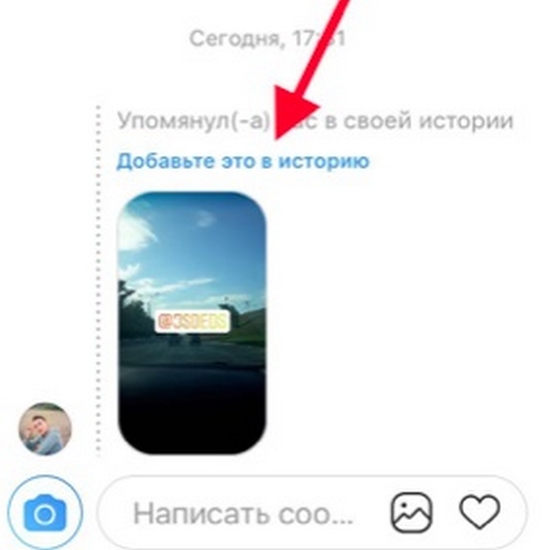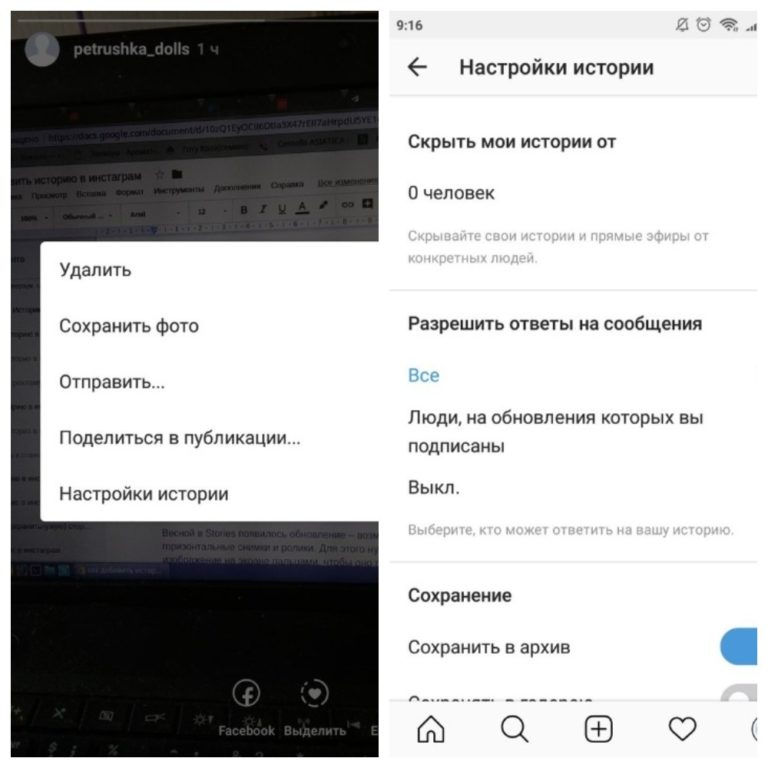Добавляем одновременно несколько историй в Инстаграм
Уважаемые пользователи!
Данная статья размещена до признания упоминаемого сервиса экстремистским на территории Российской Федерации. Администрация сайта предупреждает, что статья является информационной и не содержит призывов к использованию платформы. Использование сервисов для пользователей может повлечь последствия согласно законам.
Содержание:
- Допустимое количество stories в день
- Используем новую функцию в Stories «Добавить несколько»
- Размещаем в Инстаграм несколько историй
- Возможные проблемы с размещением: длительная загрузка
- Создаем и добавляем в Инстаграм нарезку нескольких историй из длинной видеозаписи
- Преимущества Stories от обычного размещения публикации через пост
С помощью Stories блогеры и компании выставляют актуальные события и информацию с фолловерами о своей деятельности. Используя этот инструмент, поддерживается активность пользователей – анонсируются скидки и актуальная информация о том, что поступила новая коллекция.
Допустимое количество stories в день
Ограничения по количеству размещаемых фотографий или видеозаписей в Инстаграм в сутки отсутствуют. Однако число сториз в день ограничивается, не более 100. При опубликовании большего числа историй, предыдущие удаляются автоматически. Оптимальное количество сториз в Instagram в профиле коммерческого типа для формирования имиджа и периодических упоминаний о себе – 10 (начинающие и не раскрученные страницы).
В зависимости от потребностей целевой аудитории тщательно прорабатываем содержание контента. Если добавить десяток скучных фотографий одного типа, это не заинтересует пользователей.
Нецелесообразно размещать несколько коротких записей, в которых нет смысла и информативности. Главную информацию дня размещаем на первых позициях stories, потому что не каждый пользователь просматривает полный набор историй, пролистывая их до конца. Если первая история заинтересует 15 000 человек, то до последней дойдут лишь половина из них.
Если первая история заинтересует 15 000 человек, то до последней дойдут лишь половина из них.
Если обратиться к статистике, просчет числа подписчиков, которые просмотрят каждую из историй, заключается в следующем: например, первая публикация была просмотрена 10000 пользователей. Отнимает от этого числа 10%, и получаем примерное количество целевой аудитории, которая просматривает следующую публикацию, и так далее.
В соответствии с тем, что по времени видеоролик длится 15 секунд, а сториз с фото и звуком – не более 5 секунд, не каждый пользователь выделит время на просмотр полного набора публикаций.
Сервис Instagram работает в соответствии с установленной политикой, руководствуясь которой, администрация отслеживает каждую публикацию пользователя. За любое подозрительное поведение: чрезмерное употребление рекламой, постоянные скучные одного типа истории – сервис заблокирует истории или того хуже – аккаунт.
Используем новую функцию в Stories «Добавить несколько»
С помощью этого обновления создаем одновременно несколько сториз. Функция отличается возможность редактирования каждой картинки при размещении, так как каждая история теперь – новая публикация. Каждое селфи персонализируется следующими инструментами:
Функция отличается возможность редактирования каждой картинки при размещении, так как каждая история теперь – новая публикация. Каждое селфи персонализируется следующими инструментами:
- текстами и шрифтами;
- наклейками и стикерами;
- фильтрами;
- вопросами и опросами;
- гифками;
- чатами;
- ссылками;
- текстами.
Разбивка видео на части автоматическая. При загрузке 60 секундного ролика Instagram делит его на 4 части, поскольку видеоклип в одну из историй умещается только 15 секунд. Подобно карусели разделенные части идут друг за другом с возможностью редактирования, оформления, добавления собственных фильтров на каждую из них.
Теперь истории при необходимости дополнительно скрываются от конкретного пользователя, которым также запрещается отвечать на них, репостить и сохранять.
Размещаем в Инстаграм несколько историй
Для размещения сразу нескольких историй в Инстаграм в базовой ленте открываем меню, нажав на синий плюс на своей аватарке. После появления камеры сразу фотографируем или записываем видео, после чего нажимаем на «Далее», чтобы история сохранилась. Допускается выбор изготовленных заранее фотографий или видеороликов. Чтобы выбрать режим, свайпаем в левую сторону или вверх, чтобы открыть изображения или видео, которые были загружены последними.
После появления камеры сразу фотографируем или записываем видео, после чего нажимаем на «Далее», чтобы история сохранилась. Допускается выбор изготовленных заранее фотографий или видеороликов. Чтобы выбрать режим, свайпаем в левую сторону или вверх, чтобы открыть изображения или видео, которые были загружены последними.
Для прикрепления уже сформированного материала, открываем галерею, кликнув в Instagram по крайней нижней левой иконке. Отмечаем то, что необходимо выложить. Для удаления определенного фрагмента открываем внизу значок корзины. При загрузке длинной видеозаписи загружается полное видео с разделением на части по 15 секунд. Перед публикацией просматриваем ее.
Актуальность циклов
- частое отображение историй в рекомендациях в нужной локации с хэштегом;
- отображение историй для каждого подписчика на протяжении 24 часов. Обычный пост не всегда попадает в рекомендации и не отображается у тех, кто этим интересуется;
- возможность прикрепления ссылки и увеличения аудитории, чтобы продвигать товар.

Добавление второй истории в Инстаграме на смартфонах
Основные аспекты при добавлении историй:
- не создаем слишком частые публикации, чтобы не потерять внимание целевой аудитории;
- выкладываем истории общей тематики. Если это коммерческий блог, посты о личной жизни никому не интересны;
- публикуем stories во время высокой активности аудитории.
Android
Заливаем вторую историю в Instagram:
- Открываем приложение.
- Нажимаем на аватарку в основной ленте.
- В открывшемся окне снимаем на камеру или добавляем материал из устройства.
- Добавление фильтров, надписей или эффектов.
- Для сохранения загруженного фото или видео нажимаем «Готово».
Чтобы создать и выложить следующую stories повторяем процедуру.
iPhone
Загрузка историй с iPhone подразумевает такие же шаги. Нажимаем на плюс на иконке аккаунта, выбираем фото или видеозапись. По истечении суток публикация автоматически перемещается в архив. Важную запись сохраняем в «Актуальном», чтобы они всегда отображались в аккаунте для посетителей странички.
Важную запись сохраняем в «Актуальном», чтобы они всегда отображались в аккаунте для посетителей странички.
Загрузка сразу нескольких фотографий
Чтобы загрузить сразу несколько изображений, воспользуемся несколькими способами, первый из которых заключается в следующем. Когда Instagram-stories, открываем галерею в приложении с отметкой функции. Одновременно возможно загрузить максимум 10 фотографий. Также добавляем стикеры, накладываем эффекты.
Для просмотра обработанных фотографий нажимаем «Далее». Для публикации сториз нажимаем «Поделиться». Перед загрузкой второй фотографии или видеозаписи проверяем, что первая уже активна и высвечивается в stories.
Также для нас доступен вариант слайд-шоу. Для этого воспользуемся любым доступным видео редактором, чтобы уместить несколько фотографий или картинок в одну историю. В качестве дополнения используем эффекты, переходы.
Коллажный сторис – популярный вариант размещения множества фотографий через одну публикацию.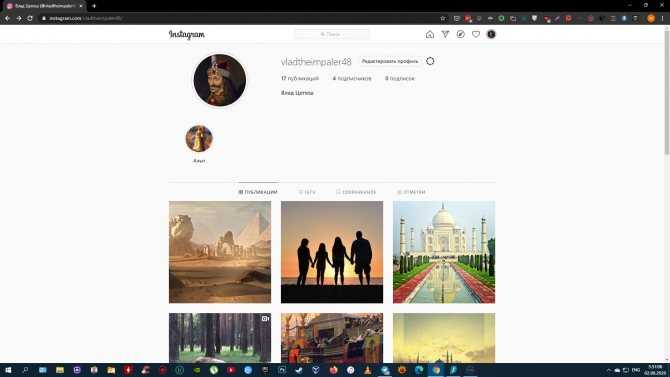 Группировка картинок осуществляется приложениями Layout, Photogrid, StoryArt и прочие на ваш выбор. Дополняем публикацию рамками или общим оформление.
Группировка картинок осуществляется приложениями Layout, Photogrid, StoryArt и прочие на ваш выбор. Дополняем публикацию рамками или общим оформление.
Выше мы рассмотрели способы добавление нескольких сторис и изображений со смартфона. Однако добавить несколько фото в одну историю в Instagram с компьютера сложнее. Для этого скачиваем на ПК приложение-эмулятор Android. По советам Instagram рекомендуется пользоваться их оригинальной программой. Разумеется, съемка видеоклипов или фото при добавлении истории с ПК невозможна. В качестве эмуляторов используем Bluestacks или Nox App Player.
Если у пользователя бизнес-аккаунт, дополнительно используем SMM-Planner, чтобы редактировать и увеличивать время публикации. С его помощью планируется размещение на несколько дней или недель вперед.
Чтобы добавить сториз с ПК также доступно специальное расширение в Google Chrome под названием Android Kitkat. С помощью этого плагина приводится аналогия системы Android.
Возможные проблемы с размещением: длительная загрузка
Достаточно часто пользователи Инстаграм сталкиваются с долгим размещением сторис, что не всегда является виной сервиса.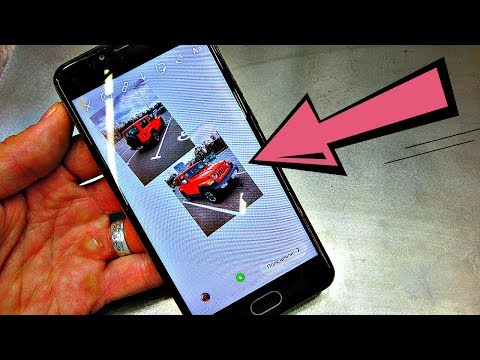 Причины долгой загрузки историй следующие:
Причины долгой загрузки историй следующие:
- не достаточно скорости соединения;
- фотографии или видеозаписи большого веса;
- перезагрузка трафиком на серверах.
При долгой загрузке сториз заново подключаемся к беспроводной сети. Если это не помогло, ждем некоторое время и пробуем снова. Также с помощью видео редакторов файл, который требуется загрузить, есть вариант обрезать или понизить качество, тем самым уменьшив его размер.
Долгая публикация записи в некоторых случаях говорит о том, что сервис не поддерживает разрешение загружаемого файла. Чаще всего это проблема видеоклипов. Перед началом загрузки поста, проверяем, что видеоролик имеет формат mp4. Для изменения формата доступно множество конвертеров, который также уменьшает размер файла, тем самым ускоряя загрузку.
Невозможно добавить еще одну сториз – с чем это связано?
Чаще всего еще одну историю не получается выставить из-за неисправности самого приложения. Что делаем – обновляем приложение или переустанавливаем. В некоторых случаях помогает перезагрузка смартфона. Если не подходит версия операционной системы для загрузки последнего обновления, покупает новый телефон.
В некоторых случаях помогает перезагрузка смартфона. Если не подходит версия операционной системы для загрузки последнего обновления, покупает новый телефон.
Создаем и добавляем в Инстаграм нарезку нескольких историй из длинной видеозаписи
В Instagram доступно размещение только коротких видеоклипов не более 15 секунд. Длинная видеозапись делится на несколько сториз и добавляется одним нажатием. Для этого скачиваем приложение InShot (подходит для iOSe и Android).
Другие приложения для Android:
В сервисе доступна вертикальная съемка, тем не менее, поворачиваем горизонтальное положение со сменой пропорций, чтобы оставить квадрат.
Для добавления видео используется только формат mp4 с размером, не превышающим 4Гб. При добавлении видеозаписи учитываем допустимое минимальное и максимальное разрешение (600 на 1067 и 1080 на 1920 соответственно). Рекомендуется добавлять видео с промежуточным разрешением.
Другие приложение для iOS:
- Crop Video – доступное приложение, дополненное полезными функциями.
 Автоматически не разделяет видео на части по 15 секунд. Приходится делать это вручную;
Автоматически не разделяет видео на части по 15 секунд. Приходится делать это вручную; - CutStory – использует водяной знак, который удаляется за дополнительную плату. Автоматически нарезает истории на части по 15 секунд. Сжатие не требуется. Отмечается хронологический порядок при сохранении;
- Continual for Instagram – платное приложение, которое самостоятельно нарезает и добавляет видеоклип в Instagram в соответствии с требованиями сервиса. Такое приложение не сжимает ролики, оставляя высокое качество, и автоматически подгоняет горизонтальные форматы под портрет с возможность вести запись с приложения.
- Vidtrim – доступное приложение, оставляющее водяной знак на сториз. С его помощью нарезается, конвертируется и отделяется звуковая дорожка, поворачивается кадр. Преимущество Vidtrim – русифицированная версия;
- Video Splitter – нарезает из одной видеозаписи множество небольших кусков;
- Youcut – разбивает видео на части определенной длины с возможностью объединения, накладывания фильтров, музыки и изменения размера.

Преимущества Stories от обычного размещения публикации через пост
- Сториз излишне не навязывают информацию. С их помощью напоминаем о себе, не перегружая свой аккаунт и ленту целевой аудитории;
- Актуальные новости размещаем только в сториз, чтобы снова не перезагружать ленту. Новость исчезнет через 24 часа;
- Библиотека приложения предлагает доступ к прикреплению гифок;
- Возможность архивации и создание вечных сториз в Instagram, которые хранятся в отдельном блоке аккаунта. Здесь знакомим аудиторию с прейскурантом, хвастаемся отзывами, пишем о деталях доставки и прочее.
- Сториз позволяет удобно провести опрос, для повышения заинтересованности целевой аудитории с поощрением активности. В результате этого ранжирование алгоритмов предоставит новую целевую аудиторию;
- Создание отложенных публикаций.
Подведем черту
В статье мы рассмотрели вопрос о записи и размещении нескольких stories в Instagram из изображений или видеозаписей. Если правильно и в соответствии с алгоритмами использовать сервис, акции и новинки, предлагаемые для аудитории, принесут дополнительную прибыль и приведут новых клиентов.
Если правильно и в соответствии с алгоритмами использовать сервис, акции и новинки, предлагаемые для аудитории, принесут дополнительную прибыль и приведут новых клиентов.
Чтобы успешно продвигать профиль тщательно прорабатываем контент и ежедневно добавляем новую информацию.
Как разместить несколько историй в инстаграмме. Учим, как добавить историю в инстаграм. Как добавить несколько фото в историю Инстаграм
Истории в Инстаграме появились не так давно – в начале августа 2016 года. И за это время стали неотъемлемой частью аккаунтов в Инстаграм. Для обычных людей это способ показать что они делают в конкретный момент, а для людей, использующих эту социальную сеть в целях заработка и наращивания аудитории, это способ сделать предложение одновременно всем подписчикам. И в связи с этим возникает вопрос: как добавить несколько историй в Инстаграм?
Истории – вообще оказались кладезем разных интересных плюшек. предлагаем почитать еще об одной из них: .
Instagram Stories: что это?
Сториз в Инсте позволяет не оказаться навязчивым пользователем, а также снимает боязнь и стеснение перед упрёками за домашние фотографии, если ваша запись будет доступна всего сутки и в отдельном блоке. Линия в верхней части ленты и есть «место обитания» историй.
Линия в верхней части ленты и есть «место обитания» историй.
Тап по иконке откроет запись (фото или видео), которая будет отображаться 10 секунд, тап с удержанием позволит приостановить таймер.
Одним из плюсов или минусов, как уж посмотреть, является то, что вы всегда можете посмотреть, кто открывал вашу историю. Для этого нужно открыть свою историю и провести пальцем вверх. Так что, если не хотите, чтобы вас заметили, лучше их не открывать.
Как делать несколько историй в Instagram?
Инстаграм на Андроид обладает понятным дизайном, поэтому вопрос «Как добавить историю в Инстаграм» может задать только ленивый человек. Существует, как минимум 2 способа. Во-первых, рядом с логотипом приложения есть иконка в виде плюса, нажав на которую, вы откроете окно, похожее на окно добавления новой фотографии в ленту. Во-вторых, достаточно просто смахнуть влево в любой части новостной ленты. Легко и просто! И механизм добавления фотографии/видео тут совершенно аналогичен. В верхнем правом углу есть иконки добавления текста или рисунка. Причем при добавлении рисунка можно выбрать цвет и вид линии. Смахнув в сторону, на запись можно наложить различные фильтры.
Причем при добавлении рисунка можно выбрать цвет и вид линии. Смахнув в сторону, на запись можно наложить различные фильтры.
Затем достаточно тапнуть на иконку со стрелкой и каждый, кто может, увидит добавленную историю.
Как выложить несколько фото в Инстаграм Сториз
Просматривая истории других людей, вы наверняка заметили, что у некоторых в истории видны несколько постов, сделанных за последние 24 часа. И в этом нет никакой магии, в Инстаграм вы можете выкладывать много историй – никто пока ещё не нашёл ограничений. Чтобы загрузить несколько фото в Историю, можно просто по одной фотографии добавлять в обычном порядке. Если за сутки вы загрузили несколько снимков или видео, все они автоматически будут сливаться в одну историю. То есть у ваших подписчиков к просмотру будет доступна единая история, состоящая из нескольких фото или видео. И необязательно добавлять записи подряд или все разом, обновлять историю можно в любой момент. Стоит заметить, когда опубликован новый пост, ободок вашей иконки в разделе с историями снова становится цветным и пользователи Инстаграм могут увидеть свежую выложенную фотографию.
Итак, мы разобрались с вопросом о том, как добавлять сразу несколько фотографий или видео в историю с вашего телефона. Теперь вы знаете, как сделать один, два и более постов в историю. Опубликуйте историю прямо сейчас, заявите о себе всему миру. И, чтобы закрепить знания, полученные здесь, пусть их будет не меньше двух.
Летом 2016 года Инстаграм выпустил большое обновление — в приложении появилась функция создания временных постов под названием Stories (по-русски — рассказы или истории). Наша статья поможет узнать, что такое истории в Инстаграме, как выложить сделанное фото и как сделать сразу несколько историй.
Что такое Instagram Stories?
Чтобы просмотреть историю — просто нажмите на кружок с интересующим вас пользователем. Также можно зайти в профиль к определенному пользователю: если вокруг аватара есть цветная обводка — коснитесь его и посмотрите рассказ. Когда вы еще не посмотрели историю — то круг цветной, а когда история просмотрена — обводка исчезнет.
Как в Инстаграмме сделать историю?
1. Чтобы создать свою историю, находясь в ленте новостей, нажмите на значок камеры в верхнем левом углу или проведите по экрану слева направо.
2. Откроется камера и окно редактирования. Для того, чтобы сделать фото просто нажмите на белую кнопку внизу экрана, а для видео нажмите на нее и удерживайте в течение всего времени, пока снимаете его.
Как в Инстаграме сделать историю из фото, сделанных ранее (максимум — за сутки)? Проведите по экрану сверху вниз и выберите снимок или видео.
3. Нажмите на кнопку внизу “В историю” и видео или фото отправится в Instagram Stories.
Полезная информация
1. Как сделать несколько историй в Инстаграмме? После того, как вы добавите в историю один снимок или видео, опубликуйте его. После чего повторите действия, описанные нами в пункте “Как добавить историю в Инстаграм”: историй станет несколько.
2. Чтобы узнать, кто посмотрел вашу историю, откройте её и проведите снизу вверх по экрану — вы увидите имена людей и количество просмотров. Другим пользователям просмотр статистики вашей истории недоступен.
Другим пользователям просмотр статистики вашей истории недоступен.
3. Историю можно скрыть от определенных людей. Для этого в опубликованной истории нажмите на три точки в правом нижнем углу, выберите “Настройки истории”, после чего можно выбрать конкретных пользователей, от которых истории будут скрыты. Эти же параметры можно найти в настройках аккаунта.
4. Чтобы ответить на рассказ (функции комментирования у Stories нет) нажмите на “Отправить сообщение” в нижнем левом углу истории, после чего введите сообщение и коснитесь “Отправить”.
Редактирование и обработка историй
После того, как будет загружено фото или видео, его можно отредактировать. Какие инструменты нам предлагает Инстаграм:
1. Чтобы сделать зацикленный ряд фото, коснитесь Boomerang в нижней части экрана. А для того, чтобы сделать видео без прикосновения и удерживания, выберите инструмент “Свободные руки”, коснитесь его для начала видео.
2. Во время записи видео, вы можете попеременно снимать как основной, так и фронтальной камерой.
3. Для наложения фильтров на снимок или видео, проведите пальцем влево или вправо — вам будут предложены разные варианты.
4. Добавляйте наклейки: со своим местоположением (ссылка на геолокацию будет активная), с текущим временем, погодными условиями или украсьте публикацию смайликами.
5. Добавьте текст: можно изменить размер или повернуть надпись, сводя или разводя пальцы; выровнять по левому или правому краю; изменить цвет и добавить смайлики. С помощью этого инструмента можно упомянуть пользователя: просто напишите @nickname (где nickname название профиля) и ссылка на аккаунт станет активной.
6. Нарисуйте что-нибудь: с помощью маркера, выделителя или неоновой кисти. Вы можете выбрать толщину линии и ее цвет.
7. Как сделать две истории в Инстаграмме? Просто выкладывайте поочередно фото или видео, создавая из них различные рассказы. Переключаться между публикациями можно по нажатию на экран.
Для чего можно использовать Stories?
Stories — это отличный инструмент для всех видов аккаунтов: личного или коммерческого. С тех пор, как Инстаграм ввел алгоритмическую ленту, подписчики видят ваши публикации не в хронологическом порядке, из-за чего многие снимки могут остаться незамеченными. Но если вы опубликуете Stories — они появятся у всех ваших подписчиков: используйте этот инструмент для привлечения дополнительного внимания.
С тех пор, как Инстаграм ввел алгоритмическую ленту, подписчики видят ваши публикации не в хронологическом порядке, из-за чего многие снимки могут остаться незамеченными. Но если вы опубликуете Stories — они появятся у всех ваших подписчиков: используйте этот инструмент для привлечения дополнительного внимания.
Если у вас бизнес-аккаунт, покажите закулисную жизнь (например, если вы шьете одежду покажите образцы тканей, детали и т.д.) ; расскажите о новой акции или спецпредложении.
Напомните о мероприятии или событии или проведении конкурса.
Делайте свою ленту Stories интересной, используйте её как дополнительный способ раскрутки вашего аккаунта и не бойтесь экспериментировать!
Эта статья – логическое продолжение рассказа о сторис, ведь что такое так называемые актуальные истории инстаграм или Stories Highlights, как не все те же сторис, только сгруппированные в отдельные папки для удобства и выставленные как отдельный раздел, доступный каждому, кто захочет его посмотреть.
Располагаются актуальные сторис выше ленты и на телефоне это выглядит примерно так:
На компьютере они выглядят аналогично, все также выше ленты в каждом аккаунте, кто их использует.
На момент написания статьи создать актуальные сторис можно только на телефоне. На компьютере такой возможности нет.
Чтобы добавить актуальное в инстаграм нажмите на кружок с плюсом, как на картинке.
Сначала вы попадаете в архив ваших сторис, который сохраняется автоматически по датам публикаций. Выберите те сторис, которые хотите добавить в раздел актуальных в одну из тем. Лучше заранее продумать, какие темы будут вынесены у вас в актуальное. В моем примере создается раздел актуального под названием «Игрушки».
На следующем экране дайте имя вашему разделу и затем перейдите на редактирование обложки.
На странице редактирования обложки вы можете выбрать из картинку из сторис, а можете перейти в галерею на вашем телефоне и выбрать оттуда.
Отличный вариант, если все ваши обложки будут в едином стиле.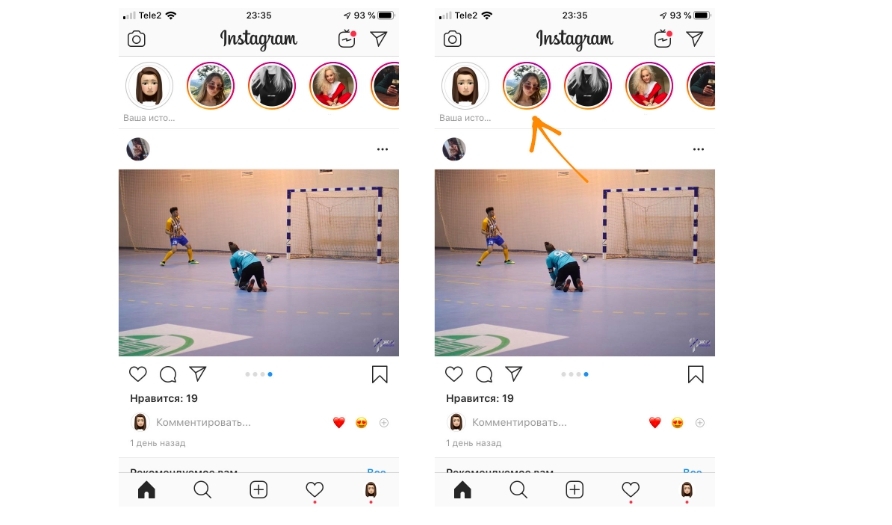 Для этого нужно заранее их подготовить в любом из графических редакторов. Подойдут и Канва, и Фотошоп, и многие приложения на телефоне
.
Для этого нужно заранее их подготовить в любом из графических редакторов. Подойдут и Канва, и Фотошоп, и многие приложения на телефоне
.
После редактирования обложки и названия ваш новый раздел актуального появится в списке над лентой.
Как удалить актуальное из историй в инстаграме
В моем примере, как вы видите на картинке, рубрика с таким названием уже была. Поэтому нужно либо удалить созданное, либо переименовать.
Для этого выполните долгое нажатие на иконке актуального и вы попадете в окно выбора действий. Здесь вы можете выбрать как редактирование, так и удаление, а также другие действия.
Как в инстаграм добавить фото в актуальные истории
Если нужно к готовому актуальному добавить новую историю, то картинка выше пказывает, где это делать. Достаточно кликнуть на редактирование и вы снова окажетесь на странице архива историй. Добавляйте, удаляйте ненужное и сохраняйте, как описано ранее.
Сколько можно включить историй в актуальное инстаграм
Начну с того, сколько можно создать отдельных коллекций из сторис. Судя по всему – бесконечное множество, так как пока никаких ограничений инстаграм не обнародовал.
Судя по всему – бесконечное множество, так как пока никаких ограничений инстаграм не обнародовал.
То же самое касается и количества входящих в одну рубрику сторис – добавляйте столько, сколько посчитаете нужным. Я видела и более сотни в одном из актуальны, почему бы и нет.
Откуда добавлять сторис в актуальное и как посмотреть архив сторис в инстаграм
Я полагаю, что вы уже поняли, что в актуальное вы добавляете сторис из своего собственного архива сторис. В него все ваши истории попадают автоматически и посмотреть его содержимое просто. Для этого кликните по значку в верхней части экрана, как на картинке – и вы окажетесь в своем архиве!
Для чего нужно актуальное и как использовать
А нужно ли так заморачиваться с созданием актуального? Мой ответ — ДА. Это хороший инструмент маркетинга. Создавая сторис вы делаете пребывание в вашем профиле более комфортным для читателей (не нужно рыскать по ленте в поисках нужного), акцентируете их внимание на нужных вам моментах: коммерческих предложениях, рассказах о проекте и т. д.
д.
Не поленитесь, создайте актуальное — ваш аккаунт от этого только выиграет!
Если хотите кроме сторис освоить и ТВ инстаграм, то вам сюда.
Как добавить несколько историй в одну ленту?
В этом нет ничего сложного. Вообще, социальные сети с каждым разом становятся все проще и проще в использовании. К примеру, есть много детей, которые еще за собой горшок не почистили, но уже имеют свою страничку в социальных сетях, кто-то и вовсе заводит отдельный профиль своей собаке (но таких людей уже не спасти, они еще горячий чай разбавляют холодной водой, подальше от таких держаться надо, мало ли). Ну так вот, ближе к делу. Если по вашему субъективному мнению, людям обязательно нужно знать, как вы добрались из точки А в точку Б (или как вы надеваете штаны), но при этом из прошлых 2-х видеосториз, они уже знают, что как вы выходили из дома, мы загрузим еще одну сториз. Она пойдет вслед за первой, что очень удобно.
- открываем ленту в Инстаграме;
- жмем на свою предыдущую сториз;
- в левом верхнем углу есть значок камеры, жмем;
- проделываем то же самое, что вы делали при загрузке старой.

На самом деле, эта опция вызывает только положительные эмоции, так как делает из вашего рассказа целую галерею, которая не будет засорять основную ленту.
Как добавить несколько фото в историю Инстаграм?
Допустим, кто-то считает себя очень интересной личностью (заметьте, не СЧИТАЕТСЯ, а считает!) и хочет, чтобы каждый шаг (ежесекундный), сделанный по земле, был опубликован в Инсте. Представили этого человека, да? Согласен с вами, он не признает эволюцию как факт, а мозг уволился, в связи с безработицей. Спамить историями категорически не рекомендуется. Если у вас есть такие знакомые, можете скинуть им эту статью.
Мы покажем, как добавлять 2, 3 и больше фотографий в одну stories.
- нужно зайти на главную страничку Инсты;
- в левом верхнем углу есть кнопка камеры, тыкаем на нее;
- если фотография уже сделана, то свайпаем по экрану вверх, откроется галерея;
- выбрать нужную фотографию и нажать на плюсик с надписью «ваша история».
 История дополнена.
История дополнена.
Далее, проделайте ту же самую операцию. Фотографии будут показаны не сразу на одном экране, а поочередно. Таким образом, мы можем загрузить несколько изображений и видео, чтобы не выкладывать это в свою ленту.
Как добавить несколько отдельных историй в Инстаграм?
Кто бы что ни говорил, но разработчики думают о своих пользователях. Выше мы сказали, что данная функция была сделана, во-первых, чтобы: не делать несколько отдельных постов, во-вторых, не портить жизнь своим подписчикам. Они всячески борются с неинтересным контентом в ленте, а там, где они бессильны, пытаются впихнуть весь скучный контент в одно место – в истории.
Поэтому, у нас нет возможности делать отдельные истории в Инстаграм. Представьте, с утра, сидя на керамическом коне, вы будете смотреть сторис, где один и тот же человек показывает что-то. Это хорошо, если он будет что-то показывать, а ведь есть и такие, кто загружают картинку с умной цитаткой и вставляют туда свою музыку! И не в одну историю, а в несколько. И такие сторис будут идти подряд! Жутковато, не правда ли?
И такие сторис будут идти подряд! Жутковато, не правда ли?
И реакция на это может быть у всех разной…
Вышеописанное касается всех пользователей, неважно, андроид у вас или айфон.
Заключительное слово
Мы рассказали вам, как добавить историю в Инстаграм. Надеемся, что вопросы: «как выложить», «как добавлять?», «как сделать?» у вас отпали. Не забывайте, что вашу выложенную стори смотрят ваши подписчики, ваши друзья. Не нужно выкладывать туда что попало, опубликуйте короткое видео или какой-нибудь опрос. Не публикуйте более двух-трех рассказов, это надоедает смотреть. Не у всех есть высокоскоростной интернет, поэтому, если вы загрузите слишком много stories, кто-то не сможет посмотреть свежедобавленную историю. Кстати, результаты ваших сделанных stories (то есть, сколько людей и кто именно посмотрел их) вы можете посмотреть, нажав на количество просмотров под вашей stories.
У тебя остались какие-либо вопросы по теме? Задавай их в
Истории в инстаграм уже давно полюбились пользователями. Это отличная функция, позволяющая людям делиться интересными событиями со своими подписчиками. Также Сторис очень полезны для бизнес организаций, которые могут добавлять новости об акциях или оповещения о предстоящих мероприятиях. Возможно, прежде вы просматривали сторис своих друзей людей и не знали, как сделать свою историю. Об этом мы и поговорим в данной статье.
Это отличная функция, позволяющая людям делиться интересными событиями со своими подписчиками. Также Сторис очень полезны для бизнес организаций, которые могут добавлять новости об акциях или оповещения о предстоящих мероприятиях. Возможно, прежде вы просматривали сторис своих друзей людей и не знали, как сделать свою историю. Об этом мы и поговорим в данной статье.
Как добавить несколько историй в одну ленту
Давайте рассмотрим, как добавлять несколько историй в инстаграм.
Открываем данное приложение на своем мобильном устройстве.
На верхней панели выбираем квадратик.
Открывается галерея. Выбираем видео или фото, которое нужно выложить в сторис.
Мое видео по своей продолжительности не помещается в один сторис (максимум 15 секунд). Инстаграм автоматически разрезает его на три части, тем самым уже на данном этапе создает несколько историй. Нажимаем кнопку «Далее».
Внизу экрана появляется кнопка «Готово». Нажимаем на нее.
Возвращаемся на свою страничку. Обращаем внимание на то, что вокруг аватара появился красный круг – показатель наличия истории.
Обращаем внимание на то, что вокруг аватара появился красный круг – показатель наличия истории.
Нажав на аватар, на экране открывается просмотр сторис. В моем случае их уже три (это видно по коротким линиям в верхней части экрана).
Чтоб добавить еще одну историю, в частности другой направленности, вновь возвращаемся на главную страничку. Видим, что уже нет красного кружка вокруг нашего аватара – он пропадает после того, как владелец страничке просмотрел свой сторис. Сверху в левом углу выбираем значок фотоаппарата.
Выбираем то, что нужно выложить в Историю.
Обратите внимание, если фото или видео было давно сделано, то Инстаграм прикрепит дату. Нажимаем кнопку «Получатель».
В новом окне нажимаем кнопку «Готово», которая располагается в нижней части экрана.
Возвращаемся на свою страничку. Обращаем внимание на то, что красный круг вокруг нашего аватара снова активен. Нажимаем на него.
Видим, что воспроизводится только что добавленная история. При этом предыдущие также активны. У меня в верхней части экрана появилось четыре полоски (первые три занимает предыдущий ролик, четвертая – только что добавленный), то есть выложено четыре истории.
У меня в верхней части экрана появилось четыре полоски (первые три занимает предыдущий ролик, четвертая – только что добавленный), то есть выложено четыре истории.
Обратите внимание. Если вы хотите залить несколько историй в определенной последовательности, то добавляйте каждую последующую после того, как предыдущая будет опубликована и ее можно будет просмотреть, нажав на историю.
Как добавить несколько фото в историю
Если вы хотите выложить несколько фото в одной истории, причем сделать это одновременно, а не по одному снимку, то нужно следовать такому алгоритму действий.
Запускаем приложение Инстаграм на мобильном телефоне.
Нажимаем на значок фотоаппарата, который располагается в верхнем левом углу.
В открывшемся окне в верхней части экрана выбираем квадратик.
Замечаем, что сверху над снимками есть кнопка «Выбрать несколько», нажимаем на нее.
На каждом фото появляется активный кружочек. Нажимаем на снимки, которые нужно выложить в Истории.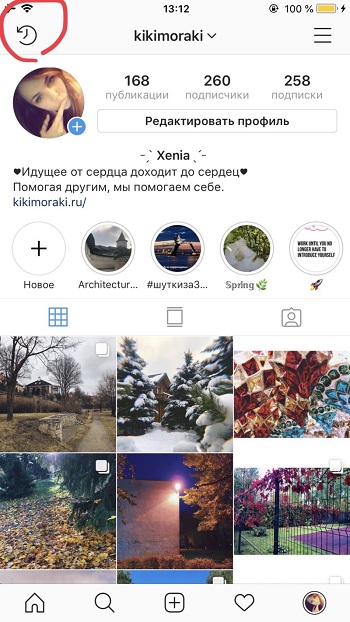
После того, как фотографии были выбраны, нажимаем на кнопку «Далее».
В появившемся окне нам предоставляется возможность выбрать дополнительные функции. Для этого нужно нажать на один из значков, расположенных в верхней части экрана. Тут можно добавить различные стикеры, в том числе и с , и порисовать (своими руками добавить эффекты), и написать какой-то сопроводительный текст.
Нажимаем кнопку «Далее», которая располагается в нижнем правом углу.
Открывается новое окно. Выбираем кнопку «Готово», которая располагается в нижней части экрана.
Возвращаемся на главную страничку. Видим, что вокруг нашего аватара появился красный кружок. Нажимаем на него.
Запускается Сторис, который в моем случае состоит из шести фотографий, идущих друг за другом в той последовательности, как я их добавляла.
Как дополнить историю
Заходим на свою страничку. Нажимаем пальцем на аватар, удерживаем его пару секунд.
Теперь вам известно, как выкладывать в Инстаграм несколько историй. Как видите, тут нет ничего сложного. Помните о том, что фотографии вы можете выкладывать, как по одной, так и сразу целой группой. Вот только стоит учитывать, какой контент будет более интересным для ваших подписчиков. Иногда лучше ограничиться одним фото и видео, чем несколькими снимками, идущими подряд, особенно если они не очень отличаются друг от друга.
Как видите, тут нет ничего сложного. Помните о том, что фотографии вы можете выкладывать, как по одной, так и сразу целой группой. Вот только стоит учитывать, какой контент будет более интересным для ваших подписчиков. Иногда лучше ограничиться одним фото и видео, чем несколькими снимками, идущими подряд, особенно если они не очень отличаются друг от друга.
Пошаговый гид по запуску рекламы в Инстаграме для новичков
Компания Meta Platforms Inc., владеющая социальными сетями Facebook и Instagram, по решению суда от 21.03.2022 признана экстремистской организацией, ее деятельность на территории России запрещена.
Инстаграм — одна из самых популярных социальных сетей. На апрель 2020 года Mediascope оценивает его ежемесячную аудиторию в России в 61 миллион человек, 28 миллионов из которых проверяют ленту ежедневно. Это четвёртая по популярности социальная сеть, пользователи проводят в ней в среднем 30 минут в день.
У 72% пользователей уровень дохода средний или выше среднего, 10,5% работают на руководящих позициях. Реклама в Инстаграме — подходящий инструмент, чтобы рассказать этим людям о ваших продуктах и услугах.
Реклама в Инстаграме — подходящий инструмент, чтобы рассказать этим людям о ваших продуктах и услугах.
WEB-Index Mediascope об аудитории Инстаграма
Инстаграм принадлежит Фейсбуку, поэтому запустить рекламу здесь можно двумя способами: через рекламный кабинет Фейсбука и через само приложение Инстаграма. Если будете запускать рекламу через рекламный кабинет Фейсбука, то вам будут доступны все возможности этого инструмента: пиксель ретаргетинга, динамические креативы, детальная статистика. При запуске через приложение возможностей меньше, зато интерфейс проще и запустить рекламу получится быстрее. В этом руководстве разберём оба инструмента.
Содержание:
Подготовка
Как работает реклама в Инстаграме
Регистрируем аккаунт
Подключаем бизнес-профиль
Оформляем и наполняем аккаунт
Запускаем рекламу через приложение Instagram
Продвигаем публикацию
Продвигаем историю
Отслеживаем эффективность
Запускаем рекламу через кабинет Фейсбука
Создаём кампанию и выбираем цель
Настраиваем группу объявлений
Оформляем объявление
Тонкости рекламы в Инстаграме
Подведем итог
Читайте также:
Продвижение в Instagram самостоятельно
Полное руководство о том, как работает продвижение в инстаграм
| Читать |
Подготовка
Как работает реклама в Инстаграме
Реклама в Инстаграме таргетированная. Это значит, что вы описываете целевую аудиторию — её интересы, географию проживания, демографические характеристики — а социальная сеть ищет таких и пользователей и показывает рекламу именно им, а не всем подряд.
Это значит, что вы описываете целевую аудиторию — её интересы, географию проживания, демографические характеристики — а социальная сеть ищет таких и пользователей и показывает рекламу именно им, а не всем подряд.
У нас есть пошаговое руководство по работе с Инстаграмом для бизнеса. Повторим ключевые шаги, которые нужно сделать, чтобы подготовить аккаунт к запуску рекламы.
Регистрируем аккаунт
Если вы планируете запускать рекламу через кабинет Фейсбука, то аккаунт в Инстаграме вам может и не понадобиться — достаточно страницы компании в Фейсбуке. Но если вы хотите общаться с пользователями прямо в Инстаграме и показывать им больше информации о компании и продуктах, то зарегистрируйте для этого аккаунт.
Создать аккаунт можно через приложение на смартфоне или в браузере на ноутбуке или компьютере. Для этого понадобится почта, телефон или учётная запись в Фейсбуке.
Регистрируем аккаунт в приложении
Если у вас на смартфоне ещё нет приложения Инстаграм, то скачайте его в магазине:
Instagram в Google Play
Instagram в App Store
Откройте приложение, задайте имя пользователя, укажите телефон или почту, к которой хотите привязать аккаунт.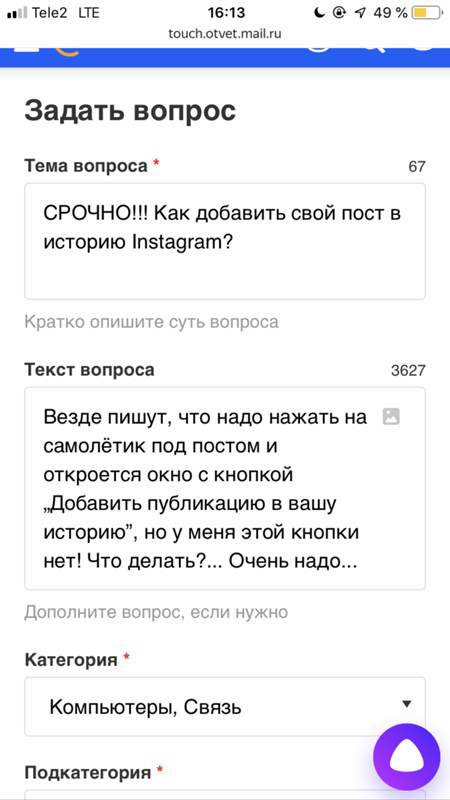 Введите код подтверждения, придумайте пароль и укажите дату рождения.
Введите код подтверждения, придумайте пароль и укажите дату рождения.
Регистрируем аккаунт в браузере
В браузере откройте страницу регистрации. Вы можете войти в соцсеть со своим аккаунтом в Фейсбуке или создать новый. Для этого укажите телефон или почту, придумайте имя пользователя и пароль. На следующем экране введите дату рождения, затем — код подтверждения, который получите по почте или в СМС.
Использовать Инстаграм проще всего с мобильного устройства, поэтому рекомендуем в любом случае скачать приложение.
Подключаем бизнес-профиль
Бизнес-профиль — это коммерческий аккаунт в Инстаграме, который привязан к странице компании в Фейсбуке. От обычного он отличается набором дополнительных возможностей:
- Можно смотреть статистику публикаций и историй, подробную информацию по подписчикам аккаунта: их географию и демографию, количество подписок и отписок за последнюю неделю.
- Можно добавить информацию о компании: часы работы, адрес, номер телефона.

- Можно добавить кнопку для связи: при клике на неё пользователь увидит вашу почту или сможет сразу позвонить.
Сравните, как выглядит обычный профиль и бизнес-профиль со стороны владельца аккаунта:
Обычный профиль
Бизнес профиль
Чтобы подключить бизнес-профиль, зайдите через мобильное приложение в профиль, это правая иконка в нижнем ряду → нажмите на меню-бургер в правом верхнем углу → «Настройки» → «Аккаунт» → «Переключиться на профессиональный аккаунт».
Инстаграм уточнит, к какой категории вы относитесь: «Автор» или «Бизнес». Первый вариант подойдёт, если вы блогер и развиваете личный бренд. Если у вас компания или магазин — используйте второй.
Укажите, к какой категории относятся ваши товары и услуги, уточните контактную информацию. Затем привяжите свой аккаунт в Фейсбуке и укажите бизнес-страницу, с которой будет связан ваш профиль в Инстаграме. Если такой нет, вы сможете здесь же создать её.
Наполнение бизнес-страницы на работу рекламы не повлияет. Стоит обратить внимание на два момента:
- При создании страницы в Фейсбуке, укажите правильную категорию своего бизнеса, Инстаграм будет использовать для бизнес-профиля именно её.
- Если вы будете запускать рекламу через кабинет Фейсбука без аккаунта в Инстаграме, то система будет использовать в ленте обложку и название этой бизнес-страницы, так что лучше подобрать удачный аватар и имя.
Оформляем и наполняем аккаунт
Название аккаунта, аватар, имя и описание
Рекламу можно запустить и из пустого профиля, но если пользователь заинтересуется объявлением и откроет страничку, на которой ничего не будет, он может потерять интерес и уйти. Поэтому рекомендуем заполнить информацию о себе — добавить аватар, имя и описание профиля.
Обратите внимание на аватар и название — это то, что пользователь сразу увидит в ленте публикаций и историй. Рекомендуем подобрать такие, которые будут отражать суть вашего бизнеса, при этом будут достаточно простыми. Например:
Например:
Подберите подходящее имя — оно будет высвечиваться в поиске под названием аккаунта. Имя может содержать не более 30 символов. Сюда стоит добавить ключевые слова: род деятельности, нишу, географию и другие характеристики, которые не дублируют название аккаунта. Например «Юрист по земельным законам» или «Быстрая доставка цветов по СПб».
Добавьте описание аккаунта, оно может состоять из 150 символов. Расскажите, чем вы занимаетесь, добавьте информацию об акциях и специальных предложениях, если нужно — укажите часы работы или точный адрес.
Удачное описание поможет развивать и аккаунт бизнеса, и отдельного автора. Аккаунт сети Keep Looking выводится одним из первых по запросу «Салон красоты». А основатель онлайн-школы «Поколение Z» развивает личный бренд и рассказывает, почему на него стоит подписаться.
Первые публикации
Если у вас новый аккаунт, то до запуска рекламной кампании разместите на пару скроллов посты с подробной информацией о товарах или услугах, условиях доставки, ценах, преимуществах. Покажите товар с разных сторон, поделитесь отзывами клиентов.
Покажите товар с разных сторон, поделитесь отзывами клиентов.
Эти публикации нужны, чтобы убедить пользователя, который перешёл в ваш профиль из рекламы, купить ваш товар, записаться на услугу или заказать сервис. Так что обратите внимание на изображения, видео и текст, который будете использовать.
Помимо постов, можете также сразу разместить несколько историй и добавить их в Highlights — ленту сохранённых историй. Истории можно разбить на группы, например: информация о товарах, информация о доставке, отзывы. Или отдельная группа на каждую категорию товаров или услуг.
Для большинства товаров и услуг стоит иметь в виду: чем проще пользователю получить дополнительную информацию о вашем предложении, тем, скорее всего, лучше сработает реклама. Оформление профиля в этом плане работает как хороший дизайн посадочной страницы — не убеждает само по себе, но помогает посетителю принять решение в вашу пользу.
Если у вас есть физический товар, как у Додо-пиццы или мебельной студии Boca, расскажите в ленте о нём. Если у вас услуги, поделитесь кейсами, принципами работы или историями сотрудников, как агентство Huge:
Если у вас услуги, поделитесь кейсами, принципами работы или историями сотрудников, как агентство Huge:
Лента постов Додо-пиццы
Лента постов мебельной студии Boca
Лента постов агентства Huge
В итоге у вас есть аккаунт с подходящим названием, именем и описанием, заполнены контакты, есть первые публикации и сохранённые истории — потенциальным клиентам легко понять, что вы предлагаете и интересно ли им это. Отлично, вы готовы к запуску рекламы.
Запускаем рекламу через приложение Инстаграм
Если вы подключили бизнес-профиль, то можете запустить рекламу прямо из приложения на смартфоне. Это удобно — до запуска рекламы всего несколько кликов. С другой стороны, доступно меньше возможностей, чем при работе с кабинетом Фейсбука.
Через приложение можно продвигать только те публикации и истории, которые уже есть в вашем аккаунте. Так что сначала разместите весь контент, который планируете продвигать. Обратите внимание, продвигать записи IGTV сейчас нельзя.
Продвигаем публикацию
Место назначения
Открываем публикацию, которую будем использовать в рекламе, и нажимаем «Продвигать». Если вы запускаете рекламу впервые, приложение расскажет подробнее о том, куда вы можете направить трафик: в профиль, на сайт или сразу в директ. Первый вариант подойдёт, если вы хотите привлечь новых подписчиков. Второй — если продвигаете сайт. Третий — если хотите сразу вовлечь аудиторию в общение, например, чтобы они запросили каталог.
У Ивана — онлайн-курс для студентов и недавних выпускников. В своём аккаунте в Инстаграме он публикует полезные материалы по теме курса: потенциальные ученики подписываются, знакомятся с бесплатными материалами, проникаются доверием и после этого оплачивают курс. В аккаунте есть как нативные посты — с советами и лайфхаками, — так и коммерческие — с продвижением продуктов.
Иван подключил бизнес-профиль и заполнил ленту:
С одной стороны, реклама в Инстаграме для Ивана — инструмент развития аккаунта. Так что при продвижении нативных публикаций он указывает в качестве места назначения профиль: пользователи видят полезный контент и подписываются на аккаунт. С другой стороны — это источник трафика на сайт. Так что в коммерческих публикациях он отправляет клиентов на лендинг: пользователи видят интересное предложение и переходят на сайт.
Так что при продвижении нативных публикаций он указывает в качестве места назначения профиль: пользователи видят полезный контент и подписываются на аккаунт. С другой стороны — это источник трафика на сайт. Так что в коммерческих публикациях он отправляет клиентов на лендинг: пользователи видят интересное предложение и переходят на сайт.
Если вы выбираете в качестве места назначения сайт, то приложение подтянет тот адрес, который указан в настройках профиля. Здесь же можно отредактировать призыв к действию, если направляете трафик на сайт. По умолчанию он — «Подробнее», вы можете выбрать другой, для этого нажмите на маленькую ссылку «Редактировать» в пункте «Ваш сайт».
Выберите подходящий текст на кнопке и нажмите «Готово». Затем — «Далее» в правом верхнем углу на экране выбора места назначения.
Аудитория
Переходим к настройке аудитории, которая увидит ваше объявление. Вы можете довериться алгоритмам и выбрать пункт «Автоматически», тогда соцсеть будет искать пользователей, которые похожи на текущих подписчиков аккаунта. Это удобный вариант, если у вас органическая и активная база, которая заинтересована в ваших продуктах и услугах — в таком случае Инстаграм понимает, каких пользователей нужно искать.
Это удобный вариант, если у вас органическая и активная база, которая заинтересована в ваших продуктах и услугах — в таком случае Инстаграм понимает, каких пользователей нужно искать.
Если у вас пока мало подписчиков или они подписывались на вас из-за конкурсов, а не ради вашего контента, лучше настроить аудиторию самостоятельно. Для этого выберите пункт «Создайте свою аудиторию». Здесь вы можете указать географию, интересы и демографические характеристики аудитории.
Укажите географию потенциальных клиентов в пункте «Места». Во вкладке «Региональная» можно указать все города или страны, которые планируете охватить. Во вкладке «Местная» можно указать конкретный адрес и радиус вокруг него, от 1 до 30 километров. Удобно, если вы ищете клиентов для локального бизнеса, например, кофейни или салона красоты. Или если у вас ограниченный радиус доставки.
В пункте «Интересы» в свободной форме введите интересы, по которым вы хотите охватить пользователей. Например, «путешествия», «автомобили», «воспитание детей». Выберите подходящий пункт, и система подскажет похожие интересы.
Выберите подходящий пункт, и система подскажет похожие интересы.
Укажите диапазон возраста и пол аудитории. Например, рекламу можно показать женщинам от 18 до 35 или мужчинам старше 30 лет.
Иногда Иван публикует записи, которые направлены на читателей из Москвы, а иногда на тех, кто живёт в регионах. При продвижении разных записей он использует разные настройки географии. Но интересы обычно не меняются, его подписчики активно интересуются саморазвитием, карьерой, бизнесом.
«Места» — обязательный раздел, «Интересы» — необязательный. Приложение подскажет, сколько людей соответствуют такому набору описанию. Если потенциальная аудитория будет небольшой — обычно меньше 2500 пользователей — система подскажет, что потенциальный охват слишком узкий. Реклама в таком случае может быть неэффективна — мало кто её увидит. Чтобы это исправить, можете расширить географию и диапазон возраста или добавить дополнительные интересы.
Добавьте название и нажмите «Готово» — аудитория сохранится, и вы сможете использовать её для будущих кампаний.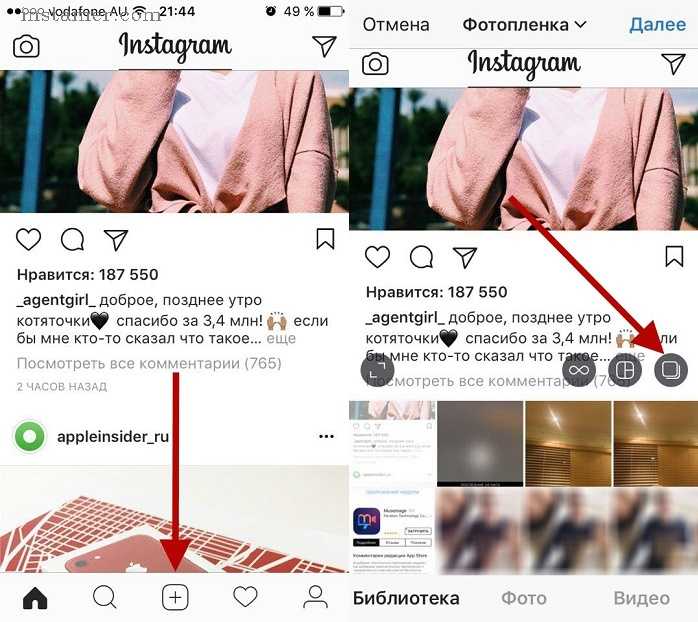
Бюджет и длительность
Укажите ежедневный бюджет кампании — от 80₽ до 20 000₽ — и длительность в днях — от 1 дня до 30. Приложение покажет прогнозируемый охват и предупредит, если он будет слишком низким, например, если вы поставите очень низкий бюджет и небольшую длительность.
Каждый пост Иван продвигает от трёх до шести дней. Он считает так: меньше трёх дней — слишком мало, алгоритм может не найти нужную аудиторию. Больше шести дней — долго, одним и тем же людям может несколько раз попасться один и тот же пост. А в диапазоне от трёх до шести — оптимально: даже если алгоритм будет показывать кампании одним и тем же людям, они будут постоянно видеть разный контент.
Бывают исключения: если у Ивана выходит очень важный и виральный пост, или он анонсирует новый продукт или мероприятие, то крутит рекламу дольше, вплоть до 14 дней. В этом случае ему важен охват, а за повторные показы он не переживает.
Кампания готова к запуску. Можете нажать «Предварительный просмотр продвижения» и посмотреть, как пользователи будут видеть ваше объявление в ленте, в историях и в разделе «Интересное».
Можете нажать «Предварительный просмотр продвижения» и посмотреть, как пользователи будут видеть ваше объявление в ленте, в историях и в разделе «Интересное».
Добавьте карту или аккаунт PayPal, с которого будете оплачивать рекламу. Нажмите «Оплата», выберите страну и укажите платёжные реквизиты. Если запускаете рекламу из России, то имейте в виду, что система дополнительно спишет НДС — 20% от расходов на рекламу. То есть, если общий бюджет кампании 10 000₽, то по факту вы заплатите 12 000₽.
Нажмите «Создать промоакцию». Объявление уйдёт на модерацию.
Продвигаем историю
Продвижение истории работает по тому же принципу — выбираем одну из опубликованных историй, указываем площадку, на которую хотим вести клиентов, описываем аудиторию, задаём бюджет и отправляем на модерацию.
Продвигать можно историю, которую вы опубликовали в течение последних 24 часов, которая сохранена в ваших Instagram Highlights или лежит в архиве. Откройте историю, нажмите на три точки в правом нижнем углу и нажмите «Продвигать».
Откройте историю, нажмите на три точки в правом нижнем углу и нажмите «Продвигать».
При продвижении истории есть несколько ограничений:
- Нельзя продвигать истории с кликабельными элементами: хэштегами, опросами, отметками пользователей.
- Нельзя продвигать истории, которые могут нарушать чужие права, например, содержать гифки или маски из коллекции Инстаграма.
- Нельзя продвигать истории, которые были опубликованы слишком давно, граница давности — около двух лет.
Отслеживаем эффективность
Следить за результатами объявлений вы сможете в разделе «Промоакции» на странице профиля. Для каждой рекламной акции приложение покажет количество показов, параметры аудитории, расход бюджета.
Запускаем рекламу через кабинет Фейсбука
Для запуска рекламы через кабинет Фейсбука необходимо настроить кампанию, группу объявления и само объявление. При этом в настройках плейсмента группы объявлений нужно указать только Инстаграм, тогда объявления не будут показываться на других площадках. Пойдём по порядку.
Пойдём по порядку.
Читайте также:
Гид по запуску рекламы в Фейсбуке для новичков
Разберёмся в тонкостях размещения рекламы через Фейсбук
| Читать |
Если вы ещё не запускали рекламу в Фейсбуке, для начала создайте кабинет. На любой странице социальной сети нажмите на стрелочку в верхней панели и перейдите в раздел «Реклама на Facebook». На новой странице нажмите «Создать рекламу» в верхнем меню и примите политику недискриминации. После этого у вас в меню станет доступен пункт «Управлять рекламой», в котором расположен ваш кабинет.
В рекламном кабинете нажмите «Создать». Во время запуска первой рекламной кампании социальная сеть попросить вас указать дополнительные параметры: вашу страну проживания и часовой пояс, валюту, в которой вы будете оплачивать рекламу, и реквизиты карты или аккаунта PayPal, QIWI-кошелька, Яндекс. Денег, с которого вы будете платить.
Создаём кампанию и выбираем цель
Первый шаг для запуска рекламы — выбор цели. Можно выбрать из трёх категорий: «Узнаваемость», «Рассмотрение», «Конверсии».
Можно выбрать из трёх категорий: «Узнаваемость», «Рассмотрение», «Конверсии».
«Узнаваемость» подойдёт, если вы просто хотите рассказать о новом продукте. Например, Coca-Cola может так анонсировать новый вкус газировки: им не столько нужно, чтобы пользователь перешёл на сайт, сколько чтобы он запомнил новую этикетку и вспомнил про неё в магазине.
«Рассмотрение» подойдёт, если вы хотите, чтобы пользователь заинтересовался продуктом и как-то взаимодействовал с рекламой: посмотрел видео, перешёл на сайт, поставил лайк, установил приложение, которое вы продвигаете.
«Конверсии» подойдёт, если вы хотите, чтобы пользователи совершили конкретное действие на сайте: зарегистрировались на мероприятие, положили товар в корзину, оставили заявку. Чтобы объявления работали эффективно, нужно будет настроить передачу событий с вашего сайта в ваш рекламный кабинет.
От цели, которую вы выберете, зависит логика алгоритм — каким пользователь он будет показывать рекламу. Например, если выбрать цель «Трафик», то алгоритм будет показывать объявление тем пользователям, которые с большей вероятностью нажмут на кнопку или ссылку. Это работает так: система покажет рекламу первой группе пользователей и отметит тех, кто совершит нужное действие. А потом по разным параметрам будет искать других, которые похожи на них по профилю и поведению и тоже с высокой вероятностью перейдут по ссылке.
Например, если выбрать цель «Трафик», то алгоритм будет показывать объявление тем пользователям, которые с большей вероятностью нажмут на кнопку или ссылку. Это работает так: система покажет рекламу первой группе пользователей и отметит тех, кто совершит нужное действие. А потом по разным параметрам будет искать других, которые похожи на них по профилю и поведению и тоже с высокой вероятностью перейдут по ссылке.
У Алексея интернет-магазин цветов с точкой самовывоза на Таганской. Инстаграм для него — способ привлечь клиентов на сайт, рассказать о товарах. Алексей использует цель «Трафик», чтобы получить как можно больше кликов на сайт. Посмотрим дальше, какие ещё настройки он использует для продвижения.
Добавляем название кампании. Для кампаний, групп объявлений и объявлений лучше использовать названия, по которым вы в будущем сможете ориентироваться. Если все кампании будут называться «Реклама», то, чтобы найти нужную и что-то в ней исправить, придётся сделать много кликов. Используйте в названии понятное описание, например «Охватная кампания по Москве, август» или «Трафик на сайт по интересам / Регионы».
Используйте в названии понятное описание, например «Охватная кампания по Москве, август» или «Трафик на сайт по интересам / Регионы».
Отметьте, будете ли проводить в рамках кампании А/Б-тест. Если да, то вам предложат создать разные группы объявлений, которые могут отличаться оформлением, местами размещения, аудиториями.
Укажите, как планируете управлять бюджетом: на уровне всей кампании или каждой отдельной группы объявлений в этой кампании. То есть, поставьте общее ограничение сразу для всех групп или отдельное ограничение для каждой группы. Если выберете оптимизацию бюджета всей кампании, то укажите дневной или общий бюджет кампании и стратегию ставок, которую хотите использовать.
Если вы настраиваете рекламу впервые, нажмите кнопку «Настроить рекламный аккаунт». Фейсбук попросит указать страну, валюту и часовой пояс. Если вы уже создавали рекламные кампании, нажмите «Продолжить».
Настраиваем группу объявлений
Следующий шаг — настройка группы объявлений. У объявлений в одной группе будет одинаковая аудитория и места размещения. Если вы захотите создать объявления для другого сегмента аудитории, то сможете создать новую группу объявлений в рамках той же кампании. Например, одна группа объявлений с рекламой школьных товаров может быть для учащихся, а другая — для их родителей.
У объявлений в одной группе будет одинаковая аудитория и места размещения. Если вы захотите создать объявления для другого сегмента аудитории, то сможете создать новую группу объявлений в рамках той же кампании. Например, одна группа объявлений с рекламой школьных товаров может быть для учащихся, а другая — для их родителей.
Укажите название группы объявлений. Выберите, куда планируете направить трафик: на сайт, на страницу приложения или в переписку в Мессенджере или в WhatsApp.
Можете отметить пункт «Динамические креативы», если у вас несколько вариантов изображений и сопроводительного текста. Рекламная система покажет пользователям разные варианты и сама определит самые эффективные.
Укажите параметры аудитории, которой вы хотите показать рекламу: их гео-, демографические характеристики. Нажмите «Изменить» у пункта «Детальный таргетинг», чтобы указать дополнительные параметры: интересы, уровень образования, семейное положение, используемые устройства и другие.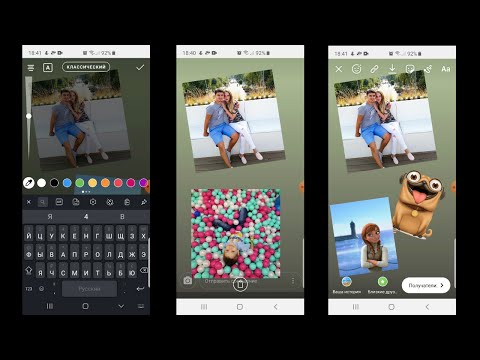 В блоке справа система покажет, какой размер аудитории вы потенциально сможете охватить.
В блоке справа система покажет, какой размер аудитории вы потенциально сможете охватить.
Алексей знает, что его основные клиенты — женщины из Москвы, которые уже задумываются об уюте в доме и интересуются садоводством, обустройством интерьера. Алексей использует эту информацию, чтобы настроить параметры аудитории.
В разделе «Места размещения» выбираем пункт «Выбор мест размещения вручную». В открывшемся блоке снимаем галочку с платформ «Facebook», «Audience Network» и «Messenger». Затем можете выбрать, где именно в Инстаграме вы хотите показывать объявления: в основной ленте, в ленте «Интересное» или в историях.
Если на предыдущем шаге вы не выбрали оптимизацию бюджета на уровне всей кампании, то в разделе «Бюджет и график» укажите дневной или общий бюджет и стратегию ставок. Для некоторых целей, например, «Трафик», можно указать контрольную цену — это ваше ожидание цены за действие: клик, установку, нажатие кнопки. Итоговая стоимость может отличаться, но система будет учитывать ваши ожидания при подборе мест для показа объявления.
Нажмите «Продолжить».
Оформляем объявление
Укажите название объявления. В блоке «Идентификация компании» выберите, от имени какой страницы размещаете рекламы. Если к этой странице привязан аккаунт в Инстаграме, можете выбрать его в разделе «Аккаунт Instagram». Если нет, то можете продвигать рекламу от страницы в Фейсбуке.
Если вы указали аккаунт в Инстаграме, то можете выбрать одну из существующих в нём публикаций или создать новую. Если вы создадите новую запись, она не отразится в вашем аккаунте — это удобно, если вы не хотите показывать рекламные посты в ленте профиля.
Можете использовать формат «Кольцевая галерея», который состоит из нескольких объектов и подписей, или «Одно изображение или видео».
Загрузите медиаобъекты: картинки и видео. Нажмите «Добавить медиафайлы» и выберите из уже загруженных медиа или добавьте новые. Если планируете размещать рекламу в историях, загрузите для этого отдельное изображение с соотношением сторон 9:16.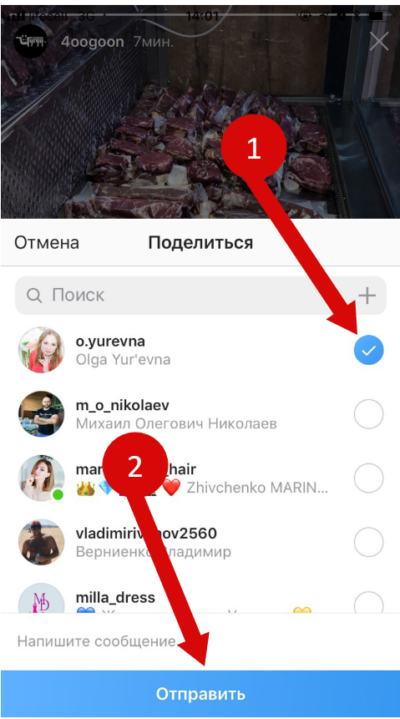
Добавьте текст объявления, укажите ссылку, выберите призыв к действию, который отобразится в рекламе. Если вы выбрали формат «Кольцевая галерея», то добавьте их для каждой карточки.
Обратите внимание: если в галерее будет две или три карточки, то при продвижении в историях пользователь увидит их все. А если карточек больше, то пользователь увидит первые три, а в интерфейсе появится кнопка «Раскрыть историю». Человек увидит остальные карточки, только если нажмёт на неё. Ссылка незаметная, так что часть пользователей могут не увидеть остальные креативы.
Алексей использует для рекламы галерею: так можно показать больше растений и какое-то наверняка заинтересует потенциального клиента. К каждому изображению он добавляет короткое описание: что это за растение, кому понравится, какому интерьеру подойдёт. Например: «Неприхотливый, но эффектный: подойдёт хозяевам, которые не готовы тратить много времени на уход, но хотят каждый день радовать глаз. Идеально впишется в светлый, просторный интерьер».
Если у вас интернет-магазин на Тильде и подключён каталог товаров, то вы можете автоматически сформировать из него галерею.
Выберите, хотите ли вы собирать информацию о пользователях, которые увидят рекламу и повзаимодействуют с ней, с помощью пикселя Фейсбука.
Нажмите «Подтвердить». Объявление отправится на модерацию.
Продвижение с помощью рекламного кабинета Фейсбука даёт гибкие возможности для экспериментов с рекламой. Мы рассказали про них в подробном гиде по рекламе в Фейсбуке, обратите внимание на:
Пиксель. Он поможет сохранять информацию о пользователях, которые уже видели вашу рекламу и взаимодействовали с ней или совершили определённое действие на сайте.
Каталог. Будет полезен, если у вас интернет-магазин и вы хотите продвигать свои товары.
Динамические креативы. Инструмент будет полезен, если у вас много идей по оформлению рекламы, но вы не знаете, какие из них сработают лучше всего.
Тонкости рекламы в Инстаграме
Реклама в Инстаграме должна соответствовать тем же правилам, что и на других площадках Фейсбука. Вот ещё несколько рекомендаций, которые социальная сеть даёт для настройки рекламы.
Вот ещё несколько рекомендаций, которые социальная сеть даёт для настройки рекламы.
Используйте отдельный формат изображений для рекламы в Историях
Не используйте одни и те же медиафайлы для рекламы в ленте и в историях. Подготовьте отдельную версию креатива с соотношением сторон 9:16 и используйте её для рекламы в историях. А для ленты оставьте стандартное прямоугольное или квадратное изображение. Обратите внимание — если вы продвигаете галерею через интерфейс Фейсбука, то изображения в ленте могут быть только квадратные.
Не злоупотребляйте текстом на креативах
Фейсбук негативно относится к изображениям, больше 20% которых занимает текст. Это может привести к тому, что реклама будет откручиваться медленнее и меньше пользователей её увидят. Лучше вынести текст в описание, а изображение оставить чистым.
Учитывайте интерфейс
Если на изображении будет текст в самом низу или верху экрана, элементы интерфейса перекроют его: сверху — значок профиля, снизу — призыв к действию. Чтобы этого не произошло, размещайте их на расстоянии 14−15% высоты от верхнего и нижнего края. Если используете изображение высотой 1600 пикселей, отступите 220−250 пикселей.
Чтобы этого не произошло, размещайте их на расстоянии 14−15% высоты от верхнего и нижнего края. Если используете изображение высотой 1600 пикселей, отступите 220−250 пикселей.
Не забывайте, что пользователь может выключить звук
Если решите продвигать видео, то не забудьте, что пользователь может просматривать его без звука. Если планируете голосом донести важные мысли, то продублируйте их субтитрами, чтобы не потерять таких пользователей.
Проверьте статистику аккаунта
Посмотрите, какие из ваших публикаций собирают больше всего реакций: лайков, комментариев, закладок. Вероятно, для рекламы стоит использовать именно такие записи — они сильнее всего резонируют с вашей аудиторией.
Продвигайте новые товары, услуги и предложения
Продвижение в Инстаграме — способ рассказать о предстоящей распродаже, запуске нового товара и специальном предложении. Реклама поможет донести информацию о новинке до аудитории, которой она может быть интересна.
Не затягивайте при использовании видео в Историях
История длится всего 15 секунд — не стоит откладывать демонстрацию товара или бренда. Если будете использовать длинное вступление, то часть пользователей могут просто перейти к следующим публикациям и даже не разобраться, что вы им предлагаете.
Если будете использовать длинное вступление, то часть пользователей могут просто перейти к следующим публикациям и даже не разобраться, что вы им предлагаете.
Показывайте, а не рассказывайте
Покажите пользователям продукт в действии: как его используют другие люди, какие для него существуют нестандартные способы применения, расскажите, как вы над ним работаете. Расскажите историю, а не просто опишите преимущества продукта.
Подведём итог
Рекламу в Инстаграме можно запустить двумя способами: через рекламный кабинет Фейсбуке и непосредственно в приложении Инстаграма.
Подготовьте аккаунт к запуску рекламы: добавьте аватар, описание, ссылку на сайт, контакты. Разместите несколько публикаций, который помогут пользователям познакомиться ближе с вашим предложением.
Переключите свой аккаунт на бизнес-профиль. Для этого нужно привязать профиль в Инстаграме к странице в Фейсбуке. Потребуется всего несколько кликов, зато откроются дополнительные возможности: сможете просматривать статистику, добавить информацию о компании и запускать рекламу через приложение.
Через приложение можно продвигать только те посты и истории, которые уже опубликованы. Выберите, куда хотите направить потенциальных клиентов, опишите аудиторию, задайте настройки бюджета.
При запуске рекламы через кабинет Фейсбука вам будет доступно больше возможностей: гибкая настройка бюджета, пиксель, каталог, динамические креативы. Но и запуск будет сложнее.
Автор: Слава Уфимцев
Иллюстрации, дизайн и верстка: Юлия Засс
Если материал вам понравился, поставьте лайк — это помогает другим узнать о нем и других статьях Tilda Education и поддерживает наш проект. Спасибо!
Читайте также:
Полный пошаговый гид по запуску рекламы в Фейсбуке для новичков
Полный пошаговый гид по запуску рекламы во ВКонтакте для новичков
Продвижение в Instagram самостоятельно
20 онлайн-курсов по маркетингу в вебе
Повышение конверсии рекламы: как увеличить конверсию из рекламного трафика
Создание Email-рассылки: как сделать рассылку по email самостоятельно
Как сделать интернет-магазин самостоятельно с нуля
Бизнес в инстаграм: как увеличить продажи с помощью сайта
Как добавить историю на андроиде
Содержание
- 1 Как добавить несколько Историй в Инстаграмме
- 2 Как в Инстаграмме сделать несколько Историй
- 3 Как в Инстаграм добавлять несколько историй
- 4 Как просмотреть Сторис в Инстаграм?
- 5 Как добавить Сторис в Инстаграм на Айфон и Андроид?
- 6 Как добавить вторую Историю в Инстаграм?
- 7 Как ограничить просмотр Историй в Инстаграм?
- 8 Как добавить несколько историй в одну ленту?
- 9 Как добавить несколько фото в историю Инстаграм?
- 10 Как добавить несколько отдельных историй в Инстаграм?
- 11 Заключительное слово
Если вы активно используете функции социальной сети Instagram, вам знакомы все режимы, которые присутствуют в этой площадке.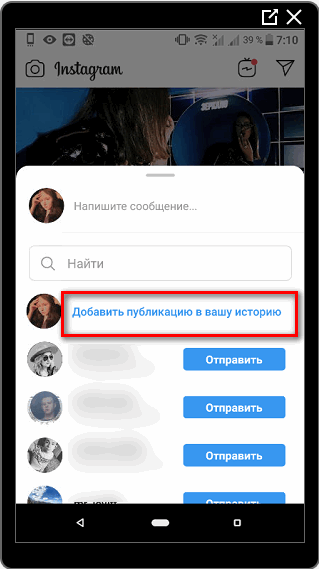 Начали осваивать медиаплощадку или хотите изучить тонкости? Вы открыли верный материал! В этом руководстве мы подробно разберем, как добавить вторую Историю в Инстаграме и доступна ли такая функция в последней версии мобильного клиента.
Начали осваивать медиаплощадку или хотите изучить тонкости? Вы открыли верный материал! В этом руководстве мы подробно разберем, как добавить вторую Историю в Инстаграме и доступна ли такая функция в последней версии мобильного клиента.
Недавно разработчики добавили в Инсту режим рассказов, который известен нам по другим медиаплощадкам. Instagram не стал «первооткрывателем», но в этой соцсети «Stories» наибольшее распространение. Откройте общую ленту, и вы увидите, что множество ваших фоловеров и людей, на которых вы подписаны, регулярно выкладывают новые материалы. Неудивительно, ведь Инста ориентирована на фотографии и видеозаписи.
Функция присутствует в официальном мобильном клиенте. Сегодня он доступен для следующих операционных систем: Android, iOS (на ней работают все портативные девайсы от Apple) и Windows Phone. Что касается веб-версии, которую вы можете открыть на компьютере, то здесь функционал заметно ограничен. Просматривать «рассказы» через браузер тоже нельзя, поэтому все действия мы будем обозревать в приложении.
Чтобы пользоваться новым режимом, вам необходимо обновиться до последней версии мобильного клиента. Play Market или его аналог автоматически загружает апдейты на вашем смартфоне.
Если вы не можете использовать «Сторис», то следует проверить на официальной страничке в вашем магазине, какие кнопки там доступна. Если вы видите активную клавишу «Обновить» – тапните на нее.
Как добавить несколько Историй в Инстаграмме
Изучив основные особенности, вы получите ответ. Функция добавлена, чтобы пользователи смогли делиться со своими фоловерами интересными событиями из повседневной жизни, демонстрировать отдых, путешествия и забавные ситуации. Таким образом не нужно заполнять ленту одинаковыми фотографиями.
Некоторые участники медиаплощадки ошибочно полагают, что каждая публикация через «Stories» – это отдельный рассказ. На деле история может состоять из нескольких постов, причем видеозаписи могут сменять снимки и наоборот. Вести сразу несколько «Сторис» в Instagram нельзя.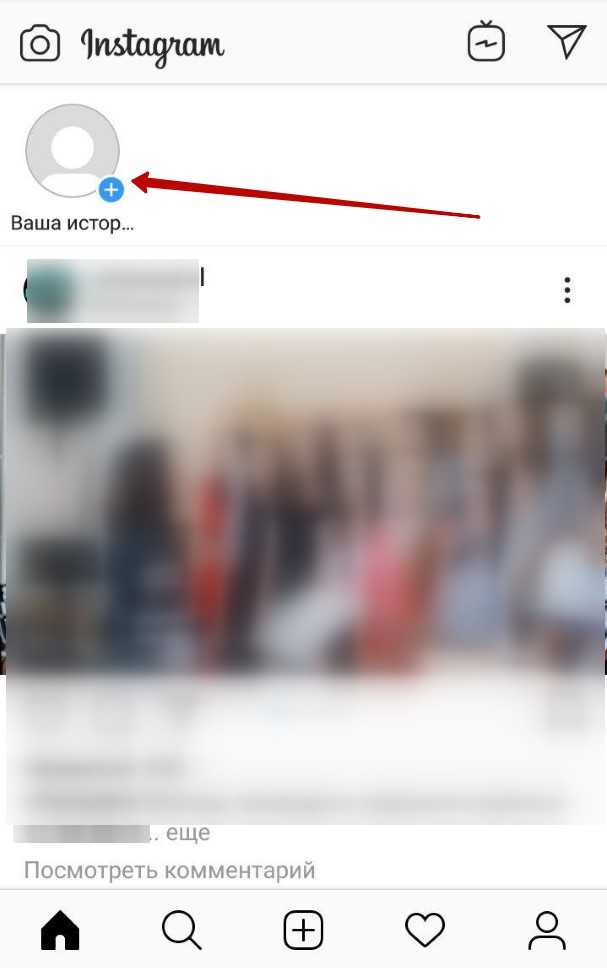 Система позволяет создавать только одну «Story» в сутки, вы можете наполнять его различными материалами. Как выложить в Инстаграм несколько историй информации в официальном центе медиаплощадки нет. А теперь пройдемся по особенностям:
Система позволяет создавать только одну «Story» в сутки, вы можете наполнять его различными материалами. Как выложить в Инстаграм несколько историй информации в официальном центе медиаплощадки нет. А теперь пройдемся по особенностям:
- Ваши фоловеры могут в удобной форме ознакомиться с материалами из «Story», они демонстрируются как слайды. При необходимости подписчики и другие пользователи могут прокомментировать снимки и лайкнуть их. После удаления рассказа эти элементы тоже будут стерты.
- Новый контент можно добавлять при помощи стандартной камеры или загружать снимки из памяти вашего устройства, то есть из галереи. Система не позволяет использовать старые материалы, поэтому в галереи вы увидите фото и видео, сделанные с последние 24 часа. Разумеется, систему можно обмануть.
- По истечению суток с момента добавления первого слайда «мини-отчет» удаляется, но вы можете сохранить все материалы до их удаления. В дальнейшем их можно заново опубликовать, но уже в основном альбоме Инсты.
 На экране вы увидите соответствующую кнопку.
На экране вы увидите соответствующую кнопку. - В Инсте присутствует множество фильтров, а специально для «Сторис» разработчики добавили маски – забавные объекты дополненной реальности, которые видны всем, кто открыл слайды. Присутствует здесь и опция-кисточка, которой вы можете украшать изображения.
Создатели Instagram серьезно относятся к безопасности, поэтому в настройках есть дополнительные опции приватности. Изначально ваши рассказы видят все пользователи. При закрытом профиле просмотр слайдов доступен только одобренным фоловерам. При желании доступ к «Сторис» можно закрыть для отдельных личностей, но остальные публикации останутся доступными для них. В настройках приватности присутствует черный список, попадание в него означает полную блокировку.
Как в Инстаграмме сделать несколько Историй
С особенностями режима мы разобрались, теперь следует разобрать процесс добавления нескольких снимков или видеозаписей:
- Итак, вы хотите объединить серию фото в один рассказ.
 Для этого на главном экране предусмотрена, кнопка показанная на скриншоте ниже. Тапните для добавления новой «Story».
Для этого на главном экране предусмотрена, кнопка показанная на скриншоте ниже. Тапните для добавления новой «Story». - Начать «Стори» можно тапнув по значку фотокамеры или выбрать кнопку «Ваш рассказ».
- Система предложит сделать новое фото или выбрать любое изображение из галереи. Если вы хотите воспользоваться вторым вариантом, сделайте свайп снизу-вверх. Перед вами появится список снимков и видео, сделанных за последние сутки.
- Кнопки, расположенные в верхней части экрана, тоже будут полезны. Вы можете добавить текст, нарисовать какие-либо элементы или украсить картинку уникальными наклейками, список которых постоянно обновляется. Наш скриншот поможет разобраться с активными иконками.
- Внизу экрана присутствуют опции для сохранения картинки в SD-карту или встроенную память смартфона или планшета. Нажав на кнопку «Ваша история», вы добавите новый материал в «Stories».
- Другие пользователи увидят в своей ленте, что вы начали новый рассказ, круг аватара станет цветным.

- Чтобы дополнить «Стори» снова нажмите на значок фотоаппарата, расположенный в верхней части экрана.
- Запись видео осуществляется по классической схеме – зажмите центральную кнопку на экрана и запишите короткий видеоролик.
Готово, мы разобрались, как в Инстаграм добавлять несколько историй – на данный момент такой функции в социальной сети нет. Возможно, в ближайших апдейтах разработчики разнообразят жизнь пользователей и позволят создавать одновременно несколько рассказов на разную тематику.
Как в Инстаграм добавлять несколько историй
В других соцсетях режим действует аналогично. Система позволяет выкладывать только одну «Стори» в сутки, затем опция обновляется, и вы можете начинать новый рассказ. Отзывы юзеров говорят о том, что функция полезна не только для общения, но и для раскрутки. Интернет-магазины, имеющие профили в Instagram, частенько рекламируют товары через «Story». Если статья была полезна, поделитесь ею с друзьями.
youtube.com/embed/pt9Td2YCYuk»>Как добавить несколько Историй в инстаграм? Как поделиться первым рассказом? Как сделать свои Сторис оригинальными? Давайте разберемся.
Instagram создан, чтобы делиться с подписчиками самыми яркими моментами своей жизни, показывать интересные кадры, описывать мысли.
Изначально социальная сеть предполагала публикацию фотографий и видео в аккаунт на длительный срок, но недавно Инста запустил дополнительный функционал – Stories.
Возможность публиковать и просматривать Истории доступна только в мобильном приложении. В браузере на ПК без дополнительного функционала вы не увидите Stories друзей.
Как просмотреть Сторис в Инстаграм?
Знакомство с этими функциями начнем с режима просмотра.
- Просмотрите Stories кликнув на цветные круги с подписями ников в верхней части экрана.
- Открыть их можно просто кликнув на круг.
- Если один пользователь опубликовал несколько файлов, можно переключиться на следующий, нажав на экран в правой части.
 Поступите также, если вы пропустили важную информацию в предыдущем файле.
Поступите также, если вы пропустили важную информацию в предыдущем файле. - На понравившуюся Историю можно ответить сообщением в Директ. Для этого введите текст в специальном поле, появляющемся при просмотре в нижней части экрана.
- Stories пользователя можно поделиться с другом, нажав на изображение самолетика в правом нижнем углу. Сторис отправятся в личные сообщения.
- Если вы хотите рассказать о понравившейся Истории в своем аккаунте, нажмите на изображение камеры в левом нижнем углу.
- Переключаться между Stories разных пользователей просто. Проведите по экрану справа налево или наоборот.
Как добавить Сторис в Инстаграм на Айфон и Андроид?
Просмотрев Stories других пользователей, рассмотрим, как поделится своим рассказом с Айфона или смартфона на Андроид.
Вот краткая инструкция:
- Опубликовать первую Историю можно, нажав на собственную аватарку. Приложение автоматически включит камеру и позволит вам рассказать о впечатлениях при помощи фотографий или видео.

- Желаете поделиться с подписчиками, сделанным ранее, фото? Для этого посмотрите в правый верхний угол. Там отображается последнее изображение, сохраненное на смартфоне. Кликнув на него, вы сможете выбрать из галереи подходящий кадр и выкладывать его.
- Создать оригинальные Stories позволят стандартные фильтры приложения. Применить их получится, когда фото или видео будут сделаны. Просто проведите по экрану справа налево и подберите подходящую обработку.
- Маски также очень популярны. Используйте этот функционал, нажав на смайл верхней части экрана.
- В любой момент доступна смена рабочей камеры. Снимать селфи, а сразу после – окружающий пейзаж.
- Обработанное фото дополните смайлами или gif-изображениями, добавьте геолокацию или отметьте других участников. Также фото можно подписать, после чего сохранить в галерею.
Как добавить вторую Историю в Инстаграм?
Дополнить список новой Сторис достаточно просто. Есть два способа:
- Нажмите на значок камеры в правом верхнем углу экрана Инстаграм.

- Кликните на собственную автарку и удерживайте палец до появления надписи «Дополнить свою историю».
Запишите Stories и кликните «Ваша история в левом нижнем углу».
- каждая опубликованная История хранится 24 часа, после чего удаляется;
- нужные файлы получится найти в архиве;
- самые полезные можно добавить в «Актуальное», тогда они будут долго храниться на вашей странице;
- папкам с Актуальными Stories можно присвоить название, добавить обложку, дополнять их и редактировать.
Как ограничить просмотр Историй в Инстаграм?
Если вы не хотите показывать свои Сторис всем подписчикам, то Инстаграм позволяет установить настройки приватности.
- По умолчанию каждый желающий может просмотреть Stories другого пользователя.
- Закрытый аккаунт дает возможность видеть ваши Истории только одобренным подписчикам.
- В настройках можно ограничить просмотр для определенных людей. Основные публикации они будут видеть и комментировать без ограничений.

Можно закрыть просмотр Stories и постов для пользователя, тем самым заблокировав его.
Жизнь такая штука, никогда не знаешь, что может с тобой произойти или произойти в твоей жизни. У кого-то она ярка и необычная, а у кого-то серая и скучная. Но у любого человека бывают такие случаи, когда хочется поделиться с кем-то своими фотографиями или видео, а историю ты сегодня уже опубликовал. Засорять свою ленту всякой всячиной не хочется, а не рассказать об этом нельзя. Для этого есть функция добавления нескольких историй одновременно. Рассмотрим, как добавить несколько историй в Инстаграм с телефона.
Как добавить несколько историй в одну ленту?
В этом нет ничего сложного. Вообще, социальные сети с каждым разом становятся все проще и проще в использовании. К примеру, есть много детей, которые еще за собой горшок не почистили, но уже имеют свою страничку в социальных сетях, кто-то и вовсе заводит отдельный профиль своей собаке (но таких людей уже не спасти, они еще горячий чай разбавляют холодной водой, подальше от таких держаться надо, мало ли). Ну так вот, ближе к делу. Если по вашему субъективному мнению, людям обязательно нужно знать, как вы добрались из точки А в точку Б (или как вы надеваете штаны), но при этом из прошлых 2-х видеосториз, они уже знают, что как вы выходили из дома, мы загрузим еще одну сториз. Она пойдет вслед за первой, что очень удобно.
Ну так вот, ближе к делу. Если по вашему субъективному мнению, людям обязательно нужно знать, как вы добрались из точки А в точку Б (или как вы надеваете штаны), но при этом из прошлых 2-х видеосториз, они уже знают, что как вы выходили из дома, мы загрузим еще одну сториз. Она пойдет вслед за первой, что очень удобно.
- открываем ленту в Инстаграме;
- жмем на свою предыдущую сториз;
- в левом верхнем углу есть значок камеры, жмем;
- проделываем то же самое, что вы делали при загрузке старой.
На самом деле, эта опция вызывает только положительные эмоции, так как делает из вашего рассказа целую галерею, которая не будет засорять основную ленту.
Как добавить несколько фото в историю Инстаграм?
Допустим, кто-то считает себя очень интересной личностью (заметьте, не СЧИТАЕТСЯ, а считает!) и хочет, чтобы каждый шаг (ежесекундный), сделанный по земле, был опубликован в Инсте. Представили этого человека, да? Согласен с вами, он не признает эволюцию как факт, а мозг уволился, в связи с безработицей. Спамить историями категорически не рекомендуется. Если у вас есть такие знакомые, можете скинуть им эту статью.
Спамить историями категорически не рекомендуется. Если у вас есть такие знакомые, можете скинуть им эту статью.
Мы покажем, как добавлять 2, 3 и больше фотографий в одну stories.
- нужно зайти на главную страничку Инсты;
- в левом верхнем углу есть кнопка камеры, тыкаем на нее;
- если фотография уже сделана, то свайпаем по экрану вверх, откроется галерея;
- выбрать нужную фотографию и нажать на плюсик с надписью «ваша история». История дополнена.
Далее, проделайте ту же самую операцию. Фотографии будут показаны не сразу на одном экране, а поочередно. Таким образом, мы можем загрузить несколько изображений и видео, чтобы не выкладывать это в свою ленту.
Как добавить несколько отдельных историй в Инстаграм?
Кто бы что ни говорил, но разработчики думают о своих пользователях. Выше мы сказали, что данная функция была сделана, во-первых, чтобы: не делать несколько отдельных постов, во-вторых, не портить жизнь своим подписчикам. Они всячески борются с неинтересным контентом в ленте, а там, где они бессильны, пытаются впихнуть весь скучный контент в одно место – в истории.
Они всячески борются с неинтересным контентом в ленте, а там, где они бессильны, пытаются впихнуть весь скучный контент в одно место – в истории.
Поэтому, у нас нет возможности делать отдельные истории в Инстаграм. Представьте, с утра, сидя на керамическом коне, вы будете смотреть сторис, где один и тот же человек показывает что-то. Это хорошо, если он будет что-то показывать, а ведь есть и такие, кто загружают картинку с умной цитаткой и вставляют туда свою музыку! И не в одну историю, а в несколько. И такие сторис будут идти подряд! Жутковато, не правда ли?
И реакция на это может быть у всех разной…
Вышеописанное касается всех пользователей, неважно, андроид у вас или айфон.
Заключительное слово
Мы рассказали вам, как добавить историю в Инстаграм. Надеемся, что вопросы: «как выложить», «как добавлять?», «как сделать?» у вас отпали. Не забывайте, что вашу выложенную стори смотрят ваши подписчики, ваши друзья. Не нужно выкладывать туда что попало, опубликуйте короткое видео или какой-нибудь опрос. Не публикуйте более двух-трех рассказов, это надоедает смотреть. Не у всех есть высокоскоростной интернет, поэтому, если вы загрузите слишком много stories, кто-то не сможет посмотреть свежедобавленную историю. Кстати, результаты ваших сделанных stories (то есть, сколько людей и кто именно посмотрел их) вы можете посмотреть, нажав на количество просмотров под вашей stories.
Не публикуйте более двух-трех рассказов, это надоедает смотреть. Не у всех есть высокоскоростной интернет, поэтому, если вы загрузите слишком много stories, кто-то не сможет посмотреть свежедобавленную историю. Кстати, результаты ваших сделанных stories (то есть, сколько людей и кто именно посмотрел их) вы можете посмотреть, нажав на количество просмотров под вашей stories.
У тебя остались какие-либо вопросы по теме? Задавай их в комментариях! А также смотри видеоинструкцию по теме.
Как добавить сторис в Инстаграм к уже существующей истории на телефоне —
Instagramm.help » Справочный центр Инстаграм » Как добавить сторис в Инстаграм к уже существующей истории на телефоне
Рубрика: Справочный центр Инстаграм
Как добавить пара Историй в Инстаграм, Как поделиться первым рассказом, Как сделать свои Сторис уникальными, Давайте разберемся.
Инстаграм создан, дабы делиться с подписчиками самыми броскими моментами своей жизни, показывать занимательные кадры, обрисовывать мысли.
Изначально соцсеть предполагала публикацию фотографий и видео в аккаунт на долгий срок, но сравнительно не так давно Инста запустил дополнительный функционал – Stories.
Возможность публиковать и просматривать Истории доступна лишь в мобильном приложении. В браузере на ПК без дополнительного функционала вы не заметите Stories друзей.
Содержание
- Как просмотреть Сторис в Инстаграм,
- Как добавить Сторис в Инстаграм на Айфон и Андроид,
- Как добавить вторую Историю в Инстаграм,
- Как сократить просмотр Историй в Инстаграм,
Как просмотреть Сторис в Инстаграм,
Знакомство с этими функциями начнем с режима просмотра.
- Просмотрите Stories кликнув на цветные круги с автографами ников в верхней части экрана.
- Открыть их возможно легко кликнув на круг.
- В случае, если один пользователь опубликовал пара файлов, возможно переключиться на следующий, надавив на экран в правой части.
 Поступите кроме этого, если вы пропустили серьёзную данные в прошлом файле.
Поступите кроме этого, если вы пропустили серьёзную данные в прошлом файле. - На понравившуюся Историю возможно ответить сообщением в Директ. Для этого введите текст в особом поле, появляющемся при просмотре в нижней части экрана.
- Stories пользователя возможно поделиться с другом, надавив на изображение самолетика в правом нижнем углу. Сторис отправятся в индивидуальные сообщения.
- Если вы желаете поведать о понравившейся Истории в своем аккаунте, надавите на изображение камеры в левом нижнем углу.
- Переключаться между Stories различных пользователей легко. Совершите по экрану справа налево либо напротив.
Как добавить Сторис в Инстаграм на Айфон и Андроид,
Просмотрев Stories других пользователей, рассмотрим, как поделится своим рассказом с Айфона либо смартфона на Андроид.
Вот краткая инструкция:
- Опубликовать первую Историю возможно, надавив на собственную аватарку. Приложение машинально включит камеру и разрешит вам поведать о впечатлениях при помощи фотографий либо видео.

- Хотите поделиться с подписчиками, сделанным ранее, фото, Для этого взглянуть в правый верхний угол. Там отображается последнее изображение, сохраненное на смартфоне. Кликнув на него, вы сможете выбрать из галереи подходящий кадр и выкладывать его.
- Создать уникальные Stories разрешат стандартные фильтры приложения. Применить их окажется, в то время, когда фото либо видео будут сделаны. Легко совершите по экрану справа налево и подберите подходящую обработку.
- Маски кроме этого весьма популярны. Применяйте данный функционал, надавив на смайл верхней части экрана.
- В любую секунду доступна смена рабочей камеры. Снимать селфи, а сразу после — окружающий пейзаж.
- Обработанное фото дополните смайлами либо gif-изображениями, добавьте геолокацию либо отметьте других участников. Кроме этого фото возможно подписать, по окончании чего сохранить в галерею.
Как добавить вторую Историю в Инстаграм,
Дополнить перечень новой Сторис достаточно легко. Имеется два метода:
Имеется два метода:
- Надавите на значок камеры в правом верхнем углу экрана Инстаграм.
- Кликните на собственную автарку и удерживайте палец до появления надписи «Дополнить свою историю».
Запишите Stories и кликните «Ваша история в левом нижнем углу».
Не забывайте, что:
- любая опубликованная История хранится 24 часа, по окончании чего удаляется;
- необходимые файлы окажется отыскать в архиве;
- самые нужные возможно добавить в «Актуальное», тогда они будут долго храниться на вашей странице;
- папкам с Актуальными Stories возможно присвоить наименование, добавить обложку, дополнять их и редактировать.
Как сократить просмотр Историй в Инстаграм,
Если вы не желаете показывать свои Сторис всем подписчикам, то Инстаграм разрешает установить настройки приватности.
- По умолчанию любой желающий может просмотреть Stories другого пользователя.
- Закрытый аккаунт позволяет видеть ваши Истории лишь одобренным подписчикам.

- В настройках возможно сократить просмотр для определенных людей. Главные публикации они будут видеть и комментировать без ограничений.
Возможно закрыть просмотр Stories и постов для пользователя, тем самым заблокировав его.
Рейтинг
( Пока оценок нет )
Понравилась статья? Поделиться с друзьями:
Как в истории инстаграмма добавить несколько фото из галереи в одну историю на андроид самсунг
Как скопировать фото на Андроиде из галереи в Инстаграм истории?
Откройте Инстаграм stories и выберите из галереи фотографии. Выйдите из приложения и зайдите в альбом с фото на вашем устройстве. Выберите фотографию и нажмите кнопку в левом нижнем углу. И нажмите “скопировать фото”.
Как скопировать фото из галереи на Андроиде?
Рассмотрим, как выполнить поставленную задачу на примере прикладной программы Simple Gallery. Запускаем приложение, открываем раздел «Camera» (или другой, в котором хранятся фото) и выделяем нужные снимки. Тапаем иконку меню в виде трех точек и выбираем «Копировать в». В следующем окне нажимаем «Выбор папки».
Тапаем иконку меню в виде трех точек и выбираем «Копировать в». В следующем окне нажимаем «Выбор папки».
Как добавить в одну Сторис несколько фото?
Зайдите в редактор историй, сделайте фото/видео или добавьте готовое медиа из галереи — это будет подложка под фотографии, которые мы добавим с помощью нового стикера. Также в качестве фона можно использовать однотонную заливку (Как сделать однотонный фон в сторис).
Как добавить фото в Инстаграм из галереи?
Как опубликовать фото в Инстаграм из Галереи телефона: пошаговая инструкция
- Зайдите в аккаунт сервиса.
- Тапните на изображение плюса внизу.
- Нажмите по надписи «Галерея».
- Выберите фотографию, которую желаете опубликовать.
- Коснитесь слова «Далее».
- В вашем распоряжении есть опции: …
- Отметьте пункт «Поделиться».
Как в Андроиде скопировать фото?
Откройте файл в приложении «Документы», «Таблицы» или «Презентации» на устройстве Android.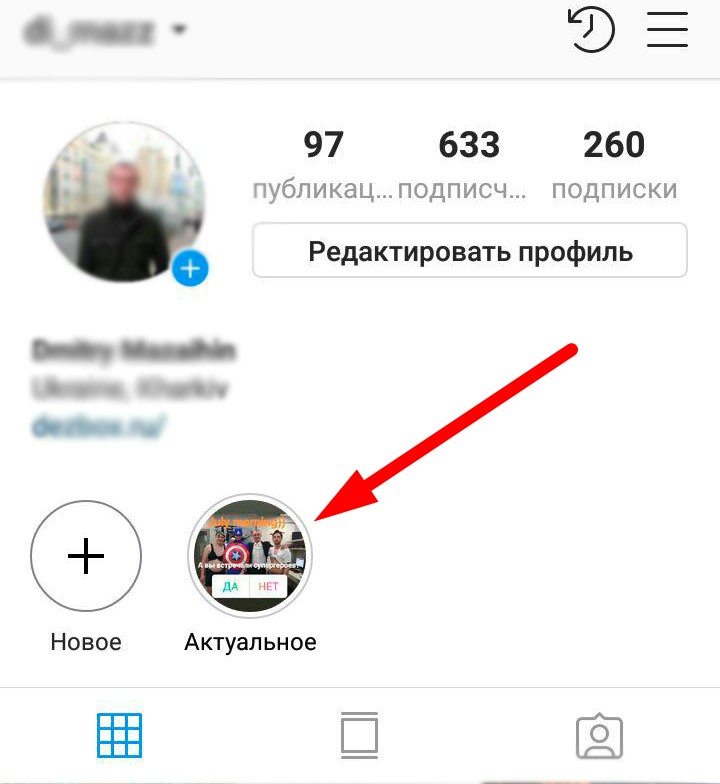 Выделите нужный фрагмент. Нажмите Копировать. Коснитесь экрана там, куда нужно вставить скопированный фрагмент, и удерживайте нажатие.
Выделите нужный фрагмент. Нажмите Копировать. Коснитесь экрана там, куда нужно вставить скопированный фрагмент, и удерживайте нажатие.
Как скопировать фотографии на телефоне?
Скопировать изображение на мобильный телефон несложно. Для этого достаточно найти нужную картинку, нажать на нее и удерживать палец пару секунд. После этого в появившемся меню выбирают строку Сохранить.
Как добавить 2 видео в одну историю Инстаграм?
Чтобы сразу добавить несколько Историй, перейдите к добавлению сторис и откройте галерею на телефоне. Выберите несколько фото или нажмите на иконку галереи в правом верхнем углу. Далее, выберите порядок, в котором сторис будут показаны вашим подписчикам. Затем отредактируйте каждую фото для сторис отдельно.
Как отправить фото из галереи в директ?
Как поделиться чужим фото в Директ?
- Кликнуть по кнопке «самолетик», расположенной под понравившимся изображением.
- Выберите получателя или группу лиц (но не более 15 человек), которым хотите отправить публикацию.

- Добавьте текстовое сообщение.
- Нажмите кнопку «Отправить».
Как добавить в актуальное из галереи?
Зайдите в альбом с актуальными историями. Нажмите «Редактировать» слева внизу, а затем «Редактировать обложку» вверху. Выберите кадр из контента, пролистав внизу возможные варианты. Либо нажмите на значок галереи и используйте желаемую картинку из памяти смартфона.
Как добавить 2 фото в историю?
Сразу из галереи
- Создайте новую историю и свайпните по экрану снизу вверх. При добавлении фоток из галереи нажмите на значок «Выбрать несколько», как показано картинке.
- Выберите и загрузите два и больше фото. Нажмите «Далее».
- Теперь каждую из фотографий отредактируйте – наложите текст, стикеры, анимацию, теги и прочее.
Как вставить фото в видео Сторис?
Вставка изображения Копируйте изображения прямо из раздела “фотопленка” на телефоне. Просто нажмите “скопировать”, а после перейдите в инстаграм, откройте сторис, зажмите и удерживайте палец, пока не появится опция “вставить”.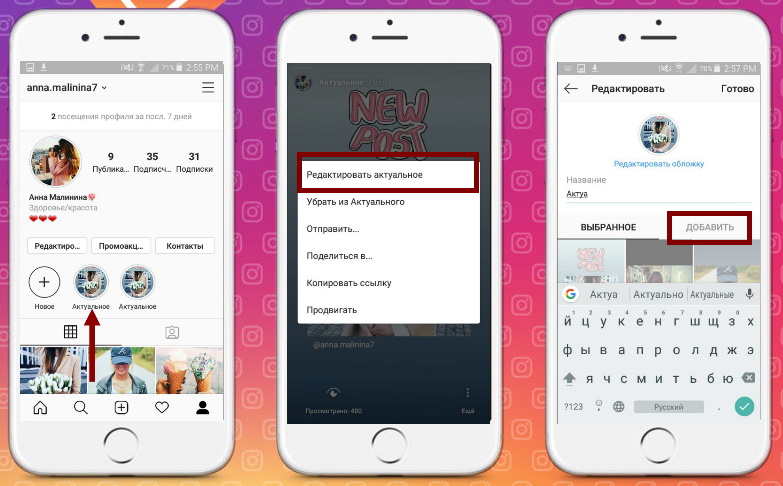 Или же скачайте клавиатуру от Google Gboard и вставляйте картинки прямо из поиска.
Или же скачайте клавиатуру от Google Gboard и вставляйте картинки прямо из поиска.
Как добавить несколько фото в сторис Инстаграм
Как добавить фото в историю в инстаграм , – этот вопрос стал актуальным, как только разработчики приложения в 2016 году разрешили публиковать временные посты, которые автоматически удаляются через 24 часа. Эта функция стала популярна как среди тех, кто занимается рекламой в Инстаграм, так и среди обычных юзеров.
Как выложить фото в Инстаграм в историю
Сделать это можно в двух вариантах:
- В режиме реального времени.
- Из галереи.
Научитесь открывать интерфейс создания Storys. Для этого зайдите в Instagram и тапните в значок слева, либо проведите в области верхней ленты по экрану вправо.
Так вы откроете интерфейс для создания и публикации материалов в Историю.
Как загрузить одно или несколько фото
Чтобы выложить одну или несколько фото в реальном времени, нажмите белый кружочек внизу экрана..jpg) Будет сделан снимок, который при нажатии кнопки «ваша история» будет опубликован. Точно таким же образом сразу или спустя какое то время, открыв уже известным вам способом интерфейс загрузки Сториз, можно к уже опубликованному снимку выложить еще. Тот же способ актуален для записи видео. Нужно удерживать палец на белом кружке, чтобы сделать запись длительностью не более 1 минуты. Поменять фронтальную камеру на тыловую можно двойным щелчком по экрану или специальным знаком в виде двух круговых стрелок в нижней панели.Все ваши творческие плоды, которые вы будете добавлять этим методом, появятся в вашей Stories.
Будет сделан снимок, который при нажатии кнопки «ваша история» будет опубликован. Точно таким же образом сразу или спустя какое то время, открыв уже известным вам способом интерфейс загрузки Сториз, можно к уже опубликованному снимку выложить еще. Тот же способ актуален для записи видео. Нужно удерживать палец на белом кружке, чтобы сделать запись длительностью не более 1 минуты. Поменять фронтальную камеру на тыловую можно двойным щелчком по экрану или специальным знаком в виде двух круговых стрелок в нижней панели.Все ваши творческие плоды, которые вы будете добавлять этим методом, появятся в вашей Stories.
Как добавить фото в Инстаграм историю из галереи с телефона
Новейшие снимки, полученные не ранее 24 часов назад, можно выложить прямо из галереи. Чтобы проинформировать вас, как добавить несколько фото в сторис инстаграм, даем инструкцию:
- Откройте панель для создания Истории, тапнув на камеру (на нее указывает красная стрелка) или свайпнув по ленте сториз вправо.

- Проведите пальцем снизу вверх, вытянув окно галереи.
- Тапните по надписи «выбрать несколько» и выделите нужные изображения с телефона.
- Чтобы фотографии были интереснее и привлекательными, добавьте стикеры, текст или фильтры инструментами, расположенными вверху справа.
- Нажмите «ваша история». Если вам хочется чтобы ее не видели чужие люди, выберите «близкие друзья». Если сториз предназначается конкретным людям, выберите «получатель».
В инстраграм предусмотрено создание разных видов Stories:
- В обычном режиме: для фотографии просто нажимается белая кнопка, для видео ее нужно удерживать.
- Boomerang: создание гифки из серии сделанных снимков.
- Суперзум: резкое приближение предмета в кадре.
- Обратная съемка: видео начнет воспроизводиться задом наперед.
- Свободные руки: кнопку не надо удерживать, достаточно нажать ее в начале съемки один раз и отжать по окончании.
- Прямой эфир: трансляция вашей записи вживую.

- Текст: надпись на выбранном фоне.
Методы загрузки для разных мобильных платформ сходны. Для пользователей айфонов и смартфонов на платформе Android разницы практически нет и методика, данная выше, подойдет всем. Для изменения же метаданных файлов, потребуются разные программы.
С Андроида
Мобильные устройства на данной платформе позволяют загружать фотографии так, как уже было указано выше. Если же понадобилось выложить более старые фотки, то можно бесплатно скачать программу Photo Exif Editor на телефон, чтобы изменить дату съемки. И тогда любую фотографию получится сохранить в сториз.
С Айфона
Аналогичные программы для iOS – это MetaTrixter (бесплатная) и ViewExif (скачать ее можно за небольшую плату). Они позволяют менять данные изображений, нам понадобится лишь поменять время съемки. «Освежив» таким образом свою фотографию, ее можно стандартным путем выложить в Сториз.
Метод загрузки с айфонов схож с методикой для мобильных устройств на платформе Android, только на завершающем этапе вместо кнопки «Готово» будет присутствовать кнопка «Done».
Как добавить фото в Инстаграм к уже опубликованному в сторис
Дополнить ленту своими новыми Сторис можно в любой момент. Для этого выполните одно из действий:
- Нажмите на знакомый значок «Камера».
- Удерживайте палец на своей аватарке, пока не появится предложение «Дополнить свою историю».
Аналогичным образом, как было рассказано выше, запишите свои новые Stories и нажмите кружочек «Ваша история», чтобы добавить их к уже опубликованному материалу.
Каждая сториз хранится 24 часа. Однако если присвоить снимкам или видео из Истории статус «Актуальное», то сервис будет долго сохранять их на вашей странице. Делается это следующим образом:
Как добавлять несколько фотографий в Сторис Инстаграма
Добавить несколько фото в историю Инстаграм можно с телефона и компьютера. Загружать изображения нужно через галерею.
Как сразу загрузить до десяти фото в Stories
Истории в Инстагарме позволяют блоггерам удерживать аудиторию и привлекать новую. В течение дня можно добавлять в сторис очень много фотографий и видео.
В течение дня можно добавлять в сторис очень много фотографий и видео.
Если нужно сразу добавить несколько изображений:
- ;
- галереей;
- видео из фотографий.
Чтобы сделать сторис в Инстаграм из нескольких фотографий, необходимо выбрать способ и следовать инструкциям.
Разделение на части
Самым простым методом добавления 2 и более изображений в сторис является использование галереи. Такой вариант позволяет загрузить разделенные на части фотографии (актуально для панорамного снимка) или сгруппировать до 10 картинок.
Для этого нужно:
- Запустить мобильную версию социальной сети.
- Нажать на иконку с надписью: «Ваша stories».
- Открыть галерею — кликнуть по двойному квадратику.
- Вставить несколько фото в историю Инстаграм (не более 10).
- Нажать «Далее» — применить фильтры.
- Добавить текст и смайлы.
- Кликнуть по иконке «Истории».
Если нужно выложить две фотографии в историю Инстаграма для создания панорамы, рекомендуется установить приложением Panorama for Instagram. Приложение позволяет разрезать снимки на части. После этого их можно добавить в Сторис через галерею.
Приложение позволяет разрезать снимки на части. После этого их можно добавить в Сторис через галерею.
Слайд-шоу: видео из фотографий
Если нужно в историю Инстаграм добавить 2 фото, можно воспользоваться стандартным способом – через Галерею.
Что делать, если возникает необходимость в публикации 10 и более снимков? В этом случае рекомендуется создать видео из фотографий. Приложением, позволяющим сделать слайд-шоу из снимков является FILMIGO Video Maker.
Чтобы скомпоновать фотографии нужно:
- Запустить FILMIGO Video Maker.
- Разрешить программе доступ к фотографиям.
- Нажать по надписи: «Редактор».
- Добавить несколько фото в одну историю Инстаграм из галереи.
- Нажать «Следующий» — выбрать стиль (нижняя панель).
- Добавить музыку — кликнуть «Экспорт».
- Выбрать «Сохранить в галерее».
После этого требуется перейти в Instagram, а затем добавить новую Историю. Выбранный способ позволяет выгрузить несколько видео в Сторис. Таким образом в одном stories может быть более 10 снимков. Единственное, о чем следует помнить – это длина видео (60 секунд).
Выбранный способ позволяет выгрузить несколько видео в Сторис. Таким образом в одном stories может быть более 10 снимков. Единственное, о чем следует помнить – это длина видео (60 секунд).
Коллаж, как способ публикации
Универсальным вариантом, позволяющим в одной истории выложить много фото является создание коллажа.
Сгруппировать изображения можно при помощи приложения:
Чтобы создать коллаж нужно:
- Запустить приложение (Layout).
- Выбрать фотографии — кликнуть по интересующему шаблону.
- Добавить рамку — сохранить изображение.
- Выбрать Instagram — нажать на «Story»,
- Нажать по надписи: «Ваша stories».
Если все сделано правильно фотографии из галереи добавятся автоматически.
Можно ли опубликовать несколько фото с компьютера в Сторис
Инстаграм ориентирован на публикацию фотографий с телефона, поэтому на ПК урезан функционал.
Как с компьютера добавить сразу несколько изображений в Сторис:
- браузер;
- десктопное приложение;
- эмулятор Андроида.

Выложить несколько фото в историю через веб-обозреватель можно только в виде коллажа.
Для этого сначала нужно сгруппировать снимки при помощи графического редактора, а затем:
- Открыть Google Chrome — перейти в Инстаграм.
- Авторизоваться в аккаунте.
- Нажать правой кнопкой мыши и выбрать «Посмотреть исходный код элемента» — активировать «Toggle device».
- Обновить страницу — нажать на фотоаппарат.
- Выбрать коллаж и кликнуть «Открыть».
- Нажать по надписи: «Добавить в сторис».
Загрузка через десктопное приложение осуществляется также, как через смартфон. Программа доступна только для пользователей Windows 10.
Заменой телефона является установка эмулятора bluestacks. Скачать его можно с официального сайта bluestacks.com.
После установки нужно:
- Добавить Google аккаунт.
- Скачать Instagram — запустить приложение и авторизоваться.

- Нажать на аватарку и двойному квадрату.
- Выбрать фотографии — опубликовать.
Если требуется загрузить слайд-шоу, тогда нужно установить эмулятор или десктопное приложение.
Инструкция, как в Инстаграме сделать историю из нескольких фото
Успел поработать в двух направлениях: СМИ и маркетинге. Занимался сайтом и выпуском журнала «». Проводил онлайн-спецпроекты с локальным бизнесом и вел коммерческие аккаунты в соцсетях.
More posts by Алексей Едакин.
Как загрузить в сторис несколько фото на Андроиде
Пошагово, как воспользоваться этой функцией на смартфоне с Android.
- Для начала скачайте приложение “Клавиатура SwiftKey”. После загрузки и установки следуйте указаниям. Установить клавиатуру будет несложно. В конце выберите ее как основную;
- А теперь измените разрешения для клавиатуры. Зайдите в раздел “О приложении” для SwiftKey, потом “Разрешения приложений” и поставьте галочку;
- Или же в настройках найдите раздел “Разрешения”, далее “Разрешения приложений” и “Хранилище”, у кого-то эта вкладка называется “Память”;
- На этом этапе будет уже проще, заходим в Инстаграм истории и выбираем любую фотографию из галереи;
- Жмем на ввод текста “Аа” в правом верхнем углу, появится клавиатура, которую мы только что установили;
- Далее в центре экрана выбираем квадратик рядом со значком “GIF”.
 В нижнем правом углу найдется значок “гвоздик” или “булавка”. Тыкаем;
В нижнем правом углу найдется значок “гвоздик” или “булавка”. Тыкаем; - А теперь добавляем фотографии, жмите на фотоаппарат справа экрана и выбирайте изображения;
Вы можете добавлять так несколько фотографий, уменьшать их или увеличивать, писать на них, использовать гифки, наклейки, смайлики. Когда сделали все необходимые действия, делитесь со своими подписчиками.
На разных устройствах внешний вид и функционал клавиатуры может различаться, но суть остается одной и если поискать в настройках и виджетах, то найдете “булавочку”, чтобы загружать картинки.
Видео
Режим «Фотокабина»
Для продвижения, рекламы и взаимного пиара в Stories добавляют хэштеги и ссылки на профиль в Инстаграм или сайт. Если большой сайт для вас пока не актуален, попробуйте сделать мини-лендинг при помощи сервиса мультиссылок Hipolink.
Как добавлять фото с компьютера
Есть также способ, как добавить несколько фото в Инстаграм с компьютера. Многие пользователи знают, что можно зайти на сайт приложения и войти в свою учетную запись. Это позволит просматривать ленту, посторонние профили, частично отредактировать профиль. Возможности данной версии очень ограниченны. Поэтому не все знают, как сделать публикацию истории:
Это позволит просматривать ленту, посторонние профили, частично отредактировать профиль. Возможности данной версии очень ограниченны. Поэтому не все знают, как сделать публикацию истории:
- На ноутбук под управлением ОС Windows есть возможность установить официальное приложение Instagram. Оно идентично мобильной версии, поэтому не возникнет сложностей в вопросе, как добавить еще одну историю.
- Использовать расширение для браузера Google Chrome.
Второй способ для того, чтобы загрузить несколько фото в Инстаграм с ПК требует больше внимания. Для начала необходимо установить на компьютер браузер Гугл Хром. Затем проделать следующие шаги:
- Зайти в настройки браузера.
- Выбрать «Дополнительные инструменты».
- Войти в «Расширения» и выбрать значок списка в левом верхнем углу.
- Нажать «Открыть интернет-магазин».
- В поисковой строке ввести «User-Agent Switcher for Chrome» и установить расширение.
В правой части экрана появится значок, через который можно выбрать эмулятор. Например, Android — KitKat. Теперь заходя на сайт Инстаграм он будет выглядеть как на мобильном устройстве.
Например, Android — KitKat. Теперь заходя на сайт Инстаграм он будет выглядеть как на мобильном устройстве.
Чтобы добавить фото в stories, нужно заранее подготовить контент для этого. Он должен быть формата 9:16. Чтобы разместить изображение, следует кликнуть по домику в левом нижнем углу, после чего нажать на иконку в верхнем. На экране появится предупреждение о необходимости повернуть устройство. Вместо этого достаточно сузить окно. Прикрепить фото можно кнопкой «Добавить».
Инструкция, как добавить в Сториз коллаж
Самый простой способ, решающий вопрос как в Инстаграм сторис добавить несколько фото – использовать коллаж. Поэтому для начала разберёмся именно с этим.
- Открываем главную страницу приложения, нажав по иконке с домиком в нижнем левом углу.
- Жмём по своей аватарке в списке сториз, чтобы перейти к созданию.
- В левой части экрана есть вертикальное меню с режимами съёмки. Выбираем иконку с квадратом, поделённым на несколько частей.
- Над кнопкой для съёмки есть разные виды коллажей, выбираем что-то из этого списка.

- Можем снимать прямо отсюда, используя большую круглую кнопку, либо, выбрав иконку галереи в левом нижнем углу, разместить в будущем посте уже готовые фотографии.
- Завершаем создание стори.
Как добавить снимки из галереи на устройстве в сториз
А теперь о том, как в Инстаграме сделать историю из нескольких фото. К сожалению, мы не можем сфоткаться много раз и сразу загрузить эти снимки. Придётся использовать то, что уже есть в галерее.
Сделать это можно так:
- Переходим к созданию стори.
- Жмём по квадрату в левом нижнем углу. Там будет ваша последняя фотография из галереи.
- Выбираем какой-нибудь файл. Если хочется несколько, удерживайте касание, а потом выделите нужные фотки.
Как добавить несколько фото в одну историю?
В последних версиях мобильного приложения Instagram появилась возможность вставить в одну историю несколько фото. Объединить картинки доступно в трех форматах:
- коллаж;
- слайдшоу;
- в произвольном порядке.

Рекомендуется установить последнее обновление Instagram для использования представленных инструментов.
Как сделать коллаж в Инстаграме в сторис Андроид
Теперь рассмотрим, как сделать коллаж в Инстаграме в сторис с телефона Андроид? Обратите внимание, что сделать коллаж из видео в истории Инстаграм не получится, так как функция коллаж позволяет добавлять в сторис только фотографии.
Итак, мы можем сделать коллаж из фотографий в сториз Инстаграм следующим образом:
- Нажмите на плюсик внизу по центру, чтобы сделать новую публикацию и выберите режим сторис;
- Затем выбираем режим «Коллаж»;
- А далее можете просто поочередно (по одной) выбрать несколько фоток из галереи для коллажа Инстаграм!
Таким образом, создание коллажа в сторис Инстаграм не требует каких-либо сторонних программ и приложений, так как делать коллаж историю можно непосредственно через функционал Инсты.
Публикация нескольких фото из галереи
Если не обязательно, чтобы несколько фото были в одной истории Инстаграм, но важно, чтобы они были опубликованы одновременно, есть другой способ:
- Открыть редактор историй.
 Сделать это можно смахнув экран слева направо в Инстаграм, нажать вверху на изображение фотоаппарата или нажать на круглый значок своего профиля в левом верхнем углу. Третий способ запуска редактора сторис в Инстаграм работает только если ни один рассказ не опубликован.
Сделать это можно смахнув экран слева направо в Инстаграм, нажать вверху на изображение фотоаппарата или нажать на круглый значок своего профиля в левом верхнем углу. Третий способ запуска редактора сторис в Инстаграм работает только если ни один рассказ не опубликован. - Открыть галерею для выбора фото для публикации.
- В верхнем правом углу нажать значок «Выбрать несколько».
- Выбрать в галерее фотографии для одновременной публикации и нажать «Далее».
- Внизу появится лента, где будет сразу несколько фото. Кликая по каждому можно создать индивидуальный дизайн каждой отдельной фотографии: наложить фильтры, добавить смайлы, опросы и так далее.
Когда все снимки будут готовы, можно их выкладывать. Для этого нужно нажать кнопку «Далее».
Это простой и быстрый способ для того, как добавить несколько историй в Инстаграм одновременно. С телефона это займет не более пары минут. Все сториз загрузятся примерно одновременно и будут идти подряд друг за другом.
У этого способа публикации имеется один недостаток — можно добавить сразу несколько изображений, но не более 10.
Как сделать репост и поделиться в своей истории в Instagram
- Вы можете поделиться публикацией в своей истории Instagram, используя значок бумажного самолетика.
- Появившееся меню даст вам возможность поделиться публикацией из любого профиля, который разрешает общий доступ в настройках — частные публикации не будут отображаться.
- Бренды также могут использовать эту функцию, чтобы привлечь больше внимания своих подписчиков.
Instagram не только дает возможность делиться вашими сообщениями в истории Instagram, но и позволяет вам добавлять фотографии, опубликованные вашими друзьями, любимыми влиятельными лицами и другими учетными записями, на которые вы подписаны.
Эта функция также может быть полезна для брендов, которые хотят привлечь больше внимания и поддерживать активность своей учетной записи Instagram.
Из соображений конфиденциальности этот параметр доступен только для учетных записей, которые разрешили делиться своими сообщениями. Если вы попытаетесь поделиться публикацией в своей истории в Instagram из чужой личной учетной записи, эта функция будет недоступна.
Если вы хотите поделиться публикацией в своей истории в Instagram, вот как это сделать.
Как поделиться публикацией в Instagram в своей истории
1. Откройте приложение Instagram на своем телефоне.
2. Найдите публикацию, которой вы хотите поделиться, в своей истории Instagram в своей ленте.
3. Коснитесь значка бумажного самолетика.
Коснитесь значка бумажного самолетика. Девон Дельфино/Инсайдер
Девон Дельфино/Инсайдер4. Появится меню Share .
5. Коснитесь первого варианта, Добавить публикацию в историю .
Нажмите Добавить публикацию в свою историю. Девон Дельфино/Инсайдер6 . Пост с фото или видео будет автоматически загружен как черновик истории.
7. Коснитесь значков в верхней части окна, чтобы добавить стикеры или гифки, нарисовать или ввести текст.
8. Нажмите Ваша история в левом нижнем углу, чтобы опубликовать, или выберите Близкие друзья , если вы хотите поделиться ею менее широко.
Подсказка: Вы можете сделать это независимо от того, находите ли вы публикацию в чьем-то профиле с помощью страницы «Обзор» или когда она появляется прямо в вашей ленте.
Как бренды могут использовать функцию истории в Instagram
Как и любой пользователь Instagram, бренды могут использовать истории, чтобы поддерживать активность своей учетной записи. Но это также может быть ценным способом поделиться закулисным контентом и построить более глубокие отношения с вашей аудиторией.
Но это также может быть ценным способом поделиться закулисным контентом и построить более глубокие отношения с вашей аудиторией.
Если вы создадите хэштег для бренда, вы сможете найти сообщения от людей, которые уже любят и используют ваш продукт или услугу. Затем вы можете поделиться этими сообщениями в своих историях, чтобы ваша аудитория была вовлечена и уведомлялась о движениях брендов.
Это решает две задачи: позволяет продемонстрировать свой бренд или продукт более широкому кругу пользователей Instagram. Во-вторых, это позволяет бренду демонстрировать аутентичный пользовательский контент, который показывает, как продукты могут быть включены в повседневную жизнь клиента.
Подсказка: При желании вы также можете добавить ссылку на конкретный продукт или ваш сайт, чтобы людям было проще найти отображаемый продукт.
Марисса Перино
Марисса Перино — бывший стажер редактора, освещающая образ жизни руководителей. Ранее она работала в Cold Lips в Лондоне и Creative Nonfiction в Питтсбурге. Она изучала журналистику и коммуникации в Университете Питтсбурга, а также писательское мастерство. Найдите ее в Твиттере: @mlperino.
Ранее она работала в Cold Lips в Лондоне и Creative Nonfiction в Питтсбурге. Она изучала журналистику и коммуникации в Университете Питтсбурга, а также писательское мастерство. Найдите ее в Твиттере: @mlperino.
ПодробнееПодробнее
Девон Дельфино
Девон Дельфино — независимый журналист из Бруклина, специализирующийся на личных финансах, культуре, политике и идентичности. Ее работы были представлены в таких изданиях, как The Los Angeles Times, Teen Vogue, Business Insider и CNBC. Подпишитесь на нее в Твиттере @devondelfino.
ПодробнееПодробнее
Как находить истории в Instagram и взаимодействовать с ними
В Instagram есть популярная среди пользователей функция под названием историй . Истории Instagram расположены на панели в верхней части ленты новостей и представлены разноцветным кольцом вокруг изображения профиля создателя истории. Коснитесь изображения профиля, и история откроется на весь экран для просмотра.
Истории Instagram расположены на панели в верхней части ленты новостей и представлены разноцветным кольцом вокруг изображения профиля создателя истории. Коснитесь изображения профиля, и история откроется на весь экран для просмотра.Как найти истории для просмотра в Instagram
Новые истории (персонализированные для вас) отображаются первыми. Прокручивая влево, вы можете увидеть все истории, опубликованные людьми, на которых вы подписаны, за последние 24 часа. История исчезает через 24 часа после публикации.Просматривайте истории в Instagram, нажав на изображение профиля в верхней части ленты новостей.
Когда вы просматриваете историю человека, он может видеть, что вы ее смотрели. В настоящее время нет возможности заблокировать эту функцию. Так что имейте в виду, если вы смотрите историю бывшего. Они знают!
Чтобы узнать, кто видел вашу историю, коснитесь ссылки «Видели» в левом нижнем углу экрана.
Истории Instagram также доступны в верхнем левом углу страницы профиля человека. Если у человека есть активная история, его изображение профиля обведено разноцветным кольцом.
Вам не нужно подписываться на человека, чтобы увидеть его истории, если его учетная запись не закрыта. Коснитесь изображения профиля, и история откроется в полноэкранном режиме для просмотра. После того, как рассказы этого человека завершены, страница историй закрывается, и вы возвращаетесь на страницу его профиля.
Просматривайте истории Instagram со страницы профиля человека, нажав на изображение его профиля.
Если вы хотите смотреть непрерывную последовательность историй от людей, на которых вы подписаны, вы должны получить доступ к историям в верхней части своей домашней ленты. Instagram всегда направляет вас к контенту, которого вы не видели в истории этого человека.
Например, если вы просмотрели две из пяти историй, написанных кем-то, Instagram воспроизведет третью историю в последовательности, когда вы вернетесь в течение 24-часового окна публикации. История каждого человека отмечена белыми черточками вверху, которые указывают количество историй для этого человека в этот день.
История каждого человека отмечена белыми черточками вверху, которые указывают количество историй для этого человека в этот день.
Истории Instagram продолжают воспроизводиться по всей последовательности каждого человека, а затем переходят непосредственно к следующему человеку, на которого вы подписаны, у которого есть текущая история, пока вы не коснетесь X, чтобы выйти (iPhone), или не проведите пальцем вниз (Android) из Instagram Stories. . (Вы увидите рекламу, перемежающуюся историями людей, на которых вы подписаны.)
На iPhone коснитесь X в правом верхнем углу истории, чтобы выйти. На Android проведите пальцем вниз.
Как взаимодействовать с историями в Instagram
Истории в Instagram предназначены не только для просмотра; вы также можете взаимодействовать с ними. Вы можете пропустить истории, которые вам не интересны, пересмотреть то, что вы хотите увидеть снова, приостановить историю и отреагировать на историю.Пересылка историй из Instagram, которые вам не нравятся
С таким количеством историй в Instagram обязательно найдутся такие, которые вы бы предпочли не смотреть. К счастью для вас, легко пропустить отдельные истории от одного человека или всю последовательность историй от человека.
К счастью для вас, легко пропустить отдельные истории от одного человека или всю последовательность историй от человека.Чтобы просмотреть одну историю из полной последовательности историй человека, просто коснитесь правой стороны экрана. Вы перейдете к следующей истории этого человека, если только она не будет последней или единственной; в этом случае вы перейдете к истории следующего человека.
Чтобы просмотреть всю последовательность историй человека, проведите пальцем влево от правой стороны экрана. Вы пропустите полный набор историй этого человека и перейдете к историям следующего человека.
Если вы ищете историю определенного человека, может быть проще перейти непосредственно к его профилю и посмотреть, или вы можете прокрутить кружки профиля в верхней части домашней страницы, чтобы найти человека, чью историю вы хотите просмотреть. смотреть. Коснитесь круга этого человека, чтобы увидеть его историю.
Когда вы закончите просмотр, нажмите X в правом верхнем углу экрана или проведите пальцем вниз, чтобы вернуться на главный экран.
Возвращаясь к историям в Instagram, которые вы хотите увидеть снова
Процесс возвращения к просмотру истории противоположен продвижению вперед по истории (имеет смысл, верно?). Если вы уже посмотрели несколько историй от одного человека и хотите пересмотреть одну или несколько историй от него, нажимайте в левой части экрана, пока не дойдете до нужной истории.Чтобы вернуться к последовательности историй другого человека, проведите пальцем вправо от левой стороны экрана, пока не вернетесь к истории этого человека.
Аналогично пересылке, если вы ищете историю определенного человека, проще сразу перейти к его профилю, чтобы посмотреть, или прокрутить круги в верхней части главного экрана, чтобы найти этого человека.
Когда вы закончите просмотр, нажмите X в правом верхнем углу экрана или проведите пальцем вниз, чтобы вернуться на главный экран.
Приостановка истории в Instagram
Истории в Instagram, как правило, распространяются довольно быстро, и иногда люди добавляют много текста или говорят очень быстро, чтобы втиснуть много информации, прежде чем их обрывают. К счастью для вас, есть способ приостановить историю, чтобы вы могли все прочувствовать. Чтобы приостановить историю, просто коснитесь и удерживайте любое место на экране, и история останется замороженной, пока вы не отпустите ее.
К счастью для вас, есть способ приостановить историю, чтобы вы могли все прочувствовать. Чтобы приостановить историю, просто коснитесь и удерживайте любое место на экране, и история останется замороженной, пока вы не отпустите ее.Реакция на историю в Instagram
Реакции на истории более ограничены, чем на публикации в обычной ленте Instagram. Вы не можете «лайкнуть» историю; вы можете только отправить прямое сообщение или отправить фото или видео сообщение в ответ.Чтобы отправить прямое сообщение в ответ на историю, выполните следующие действия:
- Коснитесь области «Отправить сообщение» в нижней части экрана. Появляются быстрые реакции (смайлики) и клавиатура.
Чтобы отправить сообщение, коснитесь поля «Отправить сообщение» и введите текст.
- Введите сообщение или используйте один из смайликов быстрого реагирования над клавиатурой.
- Когда ваше сообщение будет готово, нажмите «Отправить».
- Коснитесь значка камеры в нижней левой части экрана.
 Появляется экран фото/видео со всеми возможностями для добавления текста, смайликов, GIF-файлов и т. д.
Появляется экран фото/видео со всеми возможностями для добавления текста, смайликов, GIF-файлов и т. д. - Чтобы сделать снимок, коснитесь белого круга. Чтобы снять видео, нажмите и удерживайте белую кнопку до 15 секунд. Вы можете переключить камеру в режим селфи, коснувшись круглых стрелок в правом нижнем углу.
- Добавьте любой текст, смайлики или GIF-файлы, которые вы хотите добавить к своей фотографии или видео.
- Используйте ползунок в нижней части экрана, чтобы разрешить пользователю «Просмотреть один раз» или «Разрешить повторное воспроизведение».
Используйте ползунок внизу, чтобы выбрать способ просмотра, и коснитесь изображения профиля, чтобы отправить.
- Коснитесь изображения профиля выше Отправить, чтобы отправить сообщение.
Ограничения истории Instagram
Если вы уже посмотрели несколько историй в Instagram, вы, вероятно, заметили, что все они в вертикальном или портретном режиме, а видео — в коротких последовательностях. Ниже приведены точные критерии для ваших фотографий, видео и графики в историях в Instagram.
Ниже приведены точные критерии для ваших фотографий, видео и графики в историях в Instagram.Ограничения критериев загрузки
Все фото, графики и видео лучше всего в следующих форматах:- Соотношение сторон: 4:5 (только по вертикали) или 9:16 для фотографий
- Минимальный размер изображения: 600 x 1067 пикселей
- Максимальный размер изображения: 1080 x 1920 пикселей
Оптимальный размер изображения для истории в Instagram — 1080 x 1920 пикселей.
- Тип файла: PNG или JPG для фото/графики или MP4 или MOV для видео
- Максимальный размер файла: 30 МБ для фотографий, 4 ГБ для видео
Если вы снимаете фото или видео в историях Instagram в портретном режиме, вам не нужно беспокоиться об этих диапазонах размеров — они автоматически впишутся. Если вы импортируете фотографии, графику или видео из других источников, вам нужно уделить больше внимания размеру.
Вы можете загружать фотографии, графику и видео, которые не находятся в этих диапазонах размеров изображений, но редактор Stories, скорее всего, либо обрежет часть вашего изображения, либо увеличит его до нужного размера, что приведет к ухудшению качества изображения.
Ограничение времени воспроизведения для историй в Instagram
В настоящее время вы можете записывать или загружать только с шагом 15 секунд. Если вы снимаете в приложении, камера остановит запись на 15-секундной отметке, а более длинные видео не будут загружаться с вашей камеры, если они превышают 15 секунд. Это может быть очень сложно, если вы пытаетесь что-то объяснить или рассказать историю. Если вам нужно записывать в течение длительного времени, есть несколько приложений, которые помогут вам. Попробуйте CutStory, Continual, StoryCutter или Storeo. Все они работают одинаково, позволяя вам записывать одно более длинное видео на свой смартфон за пределами Instagram, а затем разбивать его на 15-секундные сегменты, которые помещаются в вашу фотопленку, чтобы вы могли загружать их один за другим. . Приложение также делает переход между историями более плавным, чем когда вы снимаете их в приложении Instagram.
. Приложение также делает переход между историями более плавным, чем когда вы снимаете их в приложении Instagram.
[Обновлено] Наклейка «Добавь свою» в Instagram не работает для некоторых
Вот суть статьи в виде видео:
Новые обновления добавляются внизу этой истории…
Оригинальная история (опубликована 09 ноября 2021 г.) выглядит следующим образом:
Instagram недавно получил новую функцию для историй под названием «Добавь свои». Однако это не работает должным образом для всех.
Некоторые пользователи Instagram сообщают, что не могут использовать подсказку «Добавить свое» в своих историях.
Что такое наклейка «Добавь свою»?
«Add Yours» — это, по сути, наклейка, которую пользователь может добавить в свои истории в Instagram, чтобы улучшить взаимодействие со своими подписчиками.
Хотя в Instagram есть другие типы элементов для историй, которые служат для взаимодействия между пользователем и последующей учетной записью, новый стикер «Добавь свое» стремится быть более привлекательным форматом.
Instagram описывает наклейку «Add Yours» следующим образом:
ИсточникНаклейка цепочки историй «Добавь свою» не работает для некоторых пользователей Instagram
С учетом всего вышесказанного кажется, что не все пользователи Instagram могут использовать новую функцию в своих историях (1, 2, 3, 4, 5).
Согласно отчетам, некоторые пользователи никак не могут взаимодействовать с этой функцией. Во-первых, приглашение «Добавить свое» не отображается в списке наклеек.
Я видел эту новую функцию в историях, но каждый раз, когда я нажимаю «Добавить свое», ничего не происходит. Как если бы кнопки не было. У кого-нибудь еще есть такая же проблема или решение?
Источник
Кроме того, когда пользователь, который не может получить доступ к этой функции, видит историю от другого пользователя, у которого есть доступ, и пытается взаимодействовать с наклейкой, ничего не происходит.
«Добавить свое» не работает
Моя наклейка «Добавь свою» не работает, когда я нажимаю на нее в чужой истории в одной из моих учетных записей, хотя она работает в другой.
Это тоже на одном телефоне. Есть ли способ исправить это?
Источник
Возможно, из-за ограниченного выпуска
Похоже, что наклейка «Добавь свою историю» была развернута со всеми ее функциями только в таких странах, как Индонезия, Япония и Сингапур.
Это означает, что только пользователи из этих стран могут создавать истории со стикером «Добавь свое» и запускать цепочку. Между тем, пользователи из других стран могли взаимодействовать только со стикером этих пользователей.
Однако некоторые пользователи сообщают, что они также не могут взаимодействовать с чужими наклейками. Это связано с тем, что они не имеют права тестировать эту функцию. Таким образом, они должны ждать глобального развертывания.
Таким образом, они должны ждать глобального развертывания.
Некоторые возможные обходные пути
Есть несколько возможных обходных путей, которые могут помочь пользователям, у которых еще нет этой функции. Один из них — очистить кеш и данные приложения Instagram, а затем снова попытаться взаимодействовать со наклейкой «Добавь свое».
Если это не сработает, попробуйте отправить отчет о проблеме из раздела «Помощь» в приложение Instagram. Оттуда вы объясняете, что функция не работает должным образом, и ждете ответа.
Что еще может помочь, так это участие в бета-программе Instagram. В конце концов, бета-версии обычно получают все новые функции первыми.
Если вы попробовали описанное выше, но оно по-прежнему не работает, вам просто нужно дождаться глобального развертывания стикера цепочки историй «Добавь свое». Мы обновим эту статью, если появятся какие-либо новые разработки в этом отношении.
Обновление 1 (10 ноября)
IST 11:21: Многие из этих проблем часто устраняются в новых сборках. Таким образом, мы рекомендуем затронутым лицам проверить наличие последних обновлений и установить последнюю версию приложения.
Обновление 2 (11 ноября)
IST 12:30: Кажется, что некоторые пользователи не могут использовать стикеры «Добавить свои», потому что они находятся в бизнес-аккаунтах. Переключение на личный профиль позволяет им использовать наклейку.
(Источник)Обновление 3 (15 ноября)
IST 13:43: Социальные сети переполнены сообщениями о пользователях Instagram, которые не могут получить доступ к наклейке «Добавить свое», и Instagram еще не подтвердил или не поделился какой-либо информацией по этому поводу.
Похоже, развертывание для всех пользователей займет немного больше времени, поэтому пользователи могут подождать.
Обновление 4 (17 ноября)
IST 10:43: Помимо ожидания глобального выпуска функции «Добавить свое», выход из приложения и его перезапуск могут быть еще одной альтернативой для тех, кто до сих пор не видит эту функцию.
Обновление 5 (18 ноября)
IST 11:04: Хотя Instagram еще не выпустил стикер «Добавь свое» для каждого пользователя на платформе, похоже, что некоторые страницы берут на себя ответственность и предлагают создавать стикеры для пользователей. Вот один из таких примеров:
Не можете сделать тренд стикеров «Добавь свой» в Instagram? Не волнуйся, мы тебя поймали. Напишите нам, и мы создадим его, чтобы вы могли добавить его в свою историю https://instagram.com/_ktlboutique/ (Источник)
Обновление 6 (19 ноября)
IST 12:26: Наклейка Add Yours по-прежнему недоступна для значительной части пользователей платформы. Тем не менее, Instagram теперь запустил новую функцию Rage Shake, которая позволяет пользователям сообщать о проблемах с приложением, встряхивая свои телефоны, как подчеркивается в отчете.
Тем не менее, Instagram теперь запустил новую функцию Rage Shake, которая позволяет пользователям сообщать о проблемах с приложением, встряхивая свои телефоны, как подчеркивается в отчете.
Таким образом, мы надеемся, что пользователи смогут заставить Instagram ускорить выпуск стикера для большего числа людей. В настоящее время функция «Встряхнуть, чтобы сообщить» доступна только в США в приложениях для iOS и Android.
Обновление 7 (20 ноября)
11:45 (IST): Если вы по-прежнему не видите наклейку «Добавь свое» в Instagram, мы рекомендуем использовать VPN, чтобы проверить, помогает ли смена региона. Пока нет конкретных доказательств эффективности этого, однако попробовать стоит.
Обновление 8 (22 ноября)
12:56 (IST): Человек указал на еще один потенциальный обходной путь — удалить, а затем переустановить приложение Instagram через App Store или Play Store, чтобы убедиться, что у вас установлена последняя версия.
Обновление 9 (24 ноября)
13:04 (IST): На YouTube появилось новое видео, предлагающее пользователям решение этой проблемы.
По словам YouTuber, затронутые пользователи могут захотеть переключить тип своей учетной записи на «Личный аккаунт», а затем удалить и переустановить приложение Instagram через App Store или Play Store, чтобы получить наклейку.
Обратите внимание, что видео на хинди.
Обновление 10 (25 ноября)
11:54 (IST): Если вам повезло, и вы получили наклейку «Добавить свое» и ищете, как воспользоваться текущей тенденцией Urban Dictionary Name, вы можете проверить все, что вам нужно знать о это здесь.
Обновление 11 (26 ноября)
13:36 (IST): Вышел новый отчет, чтобы осветить темную сторону проблем с наклейками «Добавь свои» в Instagram, поскольку людей обманывают, заставляя раскрывать личные данные через эти цепочки сообщений.
Поэтому мы рекомендуем ограничить информацию, которой вы делитесь на платформе, чтобы избежать мошенничества.
Обновление 12 (27 ноября)
12:00 (IST): Прошли недели с тех пор, как начали появляться сообщения о том, что приложение Add Yours не работает, но Instagram хранил молчание по этому поводу.
Мы не получили никаких подтверждений от компании. Таким образом, кажется, что для полного решения проблемы может потребоваться некоторое время.
Обновление 13 (29 ноября)
15:29 (IST): Если судить по отчетам пользователей, то, похоже, мало что можно сделать, чтобы получить наклейку «Добавь свое» в Instagram, если она недоступна по умолчанию.
Некоторые утверждают, что наклейка доступна в их личных аккаунтах, а не в общедоступных. С другой стороны, другие утверждают, что он доступен в их общедоступных учетных записях, в то время как он остается недоступным в их личных учетных записях.
В личном кабинете я могу нажать на наклейку и добавить к ней что-нибудь. На моем публичном аккаунте я не могу (Источник)
странно, у меня полная противоположность. работает совершенно нормально на моем общедоступном и никаких признаков этого на моем частном. (Источник)
Обновление 14 (30 ноября)
17:47 (IST): Хотя Instagram еще не развернул наклейку «Добавь свое» для всех на платформе, если вам повезло и у вас уже есть доступ к наклейке, то вот отличное видео о некоторых советы, которые помогут вам увеличить количество подписчиков с помощью новой наклейки.
Обновление 15 (4 декабря)
13:47 (IST): Как указано в общей справочной статье Instagram, некоторые стикеры и эффекты доступны не для всех и не в Европе. Instagram не сообщает ETA, когда стикеры будут доступны для любого человека или группы.
Instagram не сообщает ETA, когда стикеры будут доступны для любого человека или группы.
Если вы не видите определенные стикеры в Instagram, убедитесь, что ваше приложение обновлено до последней версии, посетив App Store или Google Play Store. Имейте в виду, что не все наклейки доступны для барабанов или доступны всем (Источник)
Это означает, что вам придется подождать, пока наклейка не появится в вашей учетной записи, чтобы использовать ее. Конечно, также обновляйте свое приложение до последней версии.
Обновление 16 (6 декабря)
18:28 (IST): PSA: В то время как в нескольких отчетах освещается мошенничество, которое происходит с помощью стикера «Добавь свое» в Instagram, в Twitter совершается еще одно мошенничество, где мошенники нацеливаются на ничего не подозревающих пользователей, обещая получить наклейку «Добавь свое» на учетных записях, в которых ее еще нет.
Вот несколько таких твитов для справки:
Тогда у меня были похожие проблемы с моей учетной записью, но мне так повезло, что сегодня я получил помощь через @anthony_support, он помог мне восстановить мою учетную запись менее чем за 30 минут.
(Источник)
У меня были такие же проблемы с моей учетной записью, и я связался с этическим_24 часами в Instagram, и сегодня он исправил мою учетную запись. Я советую вам связаться с ним, и он поможет мне починить мою учетную запись сегодня (Источник)
У меня был опыт, когда с моей учетной записью возникали проблемы, я связывался с ними больше недели, но они не отвечали мне… до тех пор, пока я не обратился к этическим_24 часам в Instagram, и они помогли мне… они являются экспертами в восстановлении доступа к любому взломанному /заблокированные/удаленные аккаунты. (Источник)
Будьте бдительны и не развлекайте тех, кто утверждает, что может заставить наклейку «Добавить свое» работать с вашей учетной записью, поделившись данными своей учетной записи.
Обновление 17 (8 декабря)
12:38 (IST): Вот кое-что полезное для тех, кому посчастливилось получить наклейку «Добавь свое». Если вы искали идеи для постов с новой наклейкой «Добавь свое», чтобы отпраздновать праздники, вы можете ознакомиться с этими 10 праздничными подсказками «Добавьте свое».
Если вы искали идеи для постов с новой наклейкой «Добавь свое», чтобы отпраздновать праздники, вы можете ознакомиться с этими 10 праздничными подсказками «Добавьте свое».
Обновление 18 (9 декабря)
11:20 (IST): Некто поделился на YouTube видео, в котором показано несколько шагов, которые вы можете выполнить, чтобы заставить стикер «Добавить свое» работать в Instagram.
Весь процесс займет всего несколько минут и предполагает использование VPN. Посмотрите видео ниже:
Обновление 19 (10 декабря)
19:00 (IST): Instagram запустил новую функцию — 2021 Playback — которая автоматически выбирает 10 историй пользователей за последний год. Тем не менее, пользователи также могут добавлять или удалять истории, прежде чем делиться своим воспроизведением, как указано в отчете.
Тем не менее, пользователи также могут добавлять или удалять истории, прежде чем делиться своим воспроизведением, как указано в отчете.
Instagram подтвердил, что это распространяется на всех пользователей, но еще не прокомментировал доступность стикера «Добавь свое» для всех.
Обновление 20 (11 декабря)
16:20 (IST): Хотя многие пользователи по-прежнему не могут использовать наклейку «Добавь свое», в недавнем отчете показано, как спортивные организации использовали новую наклейку в Instagram для повышения своей социальной активности на платформе. .
Это просто показывает, что новая наклейка может быть очень полезной, но, к сожалению, все еще доступна для ограниченного круга пользователей.
Обновление 21 (13 декабря)
15:30 (IST): Хотя рекомендуется использовать последнюю версию приложения Instagram, это не гарантирует, что вы получите наклейку «Добавь свое». Наклейка будет включена через обновление на стороне сервера, а не через обновление приложения.
Наклейка будет включена через обновление на стороне сервера, а не через обновление приложения.
Обновление 22 (17 декабря)
17:13 (IST): Человек рекомендовал попробовать создать новую учетную запись на том же телефоне через приложение Instagram, чтобы увидеть, появится ли отсутствующая наклейка. Затем вы можете снова войти в свою старую учетную запись, чтобы увидеть, видна ли она.
Это не гарантированное исправление, но его стоит попробовать.
Обновление 23 (12 марта)
11:06 (IST): Некоторые пользователи теперь сообщают (1, 2, 3, 4, 5), что для них отсутствует функция «добавить свое».
Один из затронутых пользователей указал, что переустановка приложения устраняет эту проблему. Итак, те, у кого возникла эта проблема, могут попробовать переустановить приложение и посмотреть, поможет ли это.
Итак, те, у кого возникла эта проблема, могут попробовать переустановить приложение и посмотреть, поможет ли это.
Обновление 24 (7 апреля)
18:11 (IST): Многие пользователи все еще сообщают (1, 2, 3, 4) об этой проблеме, но Instagram не исправил ее и не предоставил разумного объяснения, почему это происходит.
Обновление 25 (20 мая)
12:08 (IST): Многие пользователи все еще сообщают (1, 2, 3, 4, 5), что функция «Добавить себя» исчезла из их учетных записей. Однако официального подтверждения этой проблемы до сих пор нет.
Обновление 26 (2 июня)
16:54 (IST): По словам Redditor, функция «Добавить свое» отсутствует, поскольку система обнаруживает, что пользователь нарушил условия использования приложения, поэтому она автоматически удаляет эту опцию.
Более того, пользователь подтвердил, что это произошло с ним. Однако вы ничего не можете сделать, чтобы это исправить, и вам придется обратиться в службу поддержки Instagram.
Однако вы ничего не можете сделать, чтобы это исправить, и вам придется обратиться в службу поддержки Instagram.
Обновление 27 (1 июля)
18:27 (IST): Некоторые пользователи снова сообщают (1, 2, 3, 4) о проблеме, из-за которой они не могут использовать стикеры Add Yours, поскольку они отсутствуют в их учетной записи.
Обновление 28 (15 июля)
17:44 (IST): Приложение Instagram недавно получило новое обновление как в App Store, так и в Play Store. Таким образом, пользователи могут установить последнюю версию, чтобы увидеть, активирует ли она наклейку «Добавь свое».
Обновление 29 (19 июля)
17:00 (IST): Вышло новое обновление для приложения Instagram в Play Store и App Store с версиями 244.0.0.17.110 и 244.0 соответственно.
Итак, пользователи могут попробовать установить последнюю версию и посмотреть, решена ли проблема с наклейкой «Добавь свое».
Обновление 30 (21 июля)
17:34 (IST): Похоже, недавнее обновление приложения Instagram не устранило проблему с наклейкой «Добавь свое», так как свежие отчеты все еще поступают.
Обновление 31 (27 июля)
17:43 (IST): Instagram, как сообщается, работает над разделом «Тенденции» для стикеров «Добавь свои». Итак, если стикеры «Добавь свои» работают на вас, у вас может быть шанс появиться в разделе трендов.
Обновление 32 (17 августа)
12:34 (IST): Meta объявила, что теперь они выпускают стикеры Add Yours в Reels в Instagram и Facebook. Таким образом, пользователи могут проверить, есть ли у них эта функция или нет.
PiunikaWeb начинался как веб-сайт исключительно журналистских расследований, основное внимание в котором уделялось «срочным» или «эксклюзивным» новостям. Вскоре наши истории были подхвачены такими изданиями, как Forbes, Foxnews, Gizmodo, TechCrunch, Engadget, The Verge, Macrumors и многими другими. Хотите узнать больше о нас? Направляйтесь сюда.
Хотите узнать больше о нас? Направляйтесь сюда.
Руководство для начинающих по Instagram Stories
Instagram запустил Stories, новую функцию, адаптированную из Snapchat, и искренне отдал должное Snapchat. Он начал распространяться по всему миру и должен появиться на всех устройствах IOS и Android через несколько недель.
Хотя истории в Instagram похожи на Snapchat, мы воспринимаем их иначе. Лучше.
Вот что вам нужно знать об Instagram Stories!
- Вы можете делиться фотографиями и видео как историю.
- Они исчезнут через 24 часа и не будут отображаться в сетке вашего профиля или в ленте.
- По мере того, как вы продолжаете добавлять фотографии и видео, они отображаются в виде слайд-шоу, поэтому вы можете создать историю.
- Вы можете рисовать на фото и видео, делая историю более творческой.
Знайте, развернуто ли оно для вас:
Если вы найдете знак плюса в левом верхнем углу при открытии Instagram – Да. Функция Stories развернута для вас. Вы можете создать его, щелкнув по нему.
Функция Stories развернута для вас. Вы можете создать его, щелкнув по нему.
Создать историю:
Коснитесь значка истории, расположенного в левом верхнем углу главного экрана. Откроется экран камеры. Вы можете сделать снимок или удерживать значок, чтобы записать видео.
Вот полное пошаговое руководство:
Вы даже можете загрузить фото/видео: Для этого откройте экран камеры, проведите пальцем вниз, чтобы просмотреть последние фотографии, и выберите.
Следите за своей историей:
После того, как вы создали историю, вокруг изображения вашего профиля появляется цветное кольцо, указывающее на создание новой истории. Вы можете найти свое изображение профиля в верхней строке вашей ленты. Также кольцо появляется на странице вашего профиля.
Точно так же ваши подписчики найдут изображение вашего профиля с цветным кольцом в верхнем ряду своей ленты.
Любой (но не ваши подписчики), посетивший ваш профиль, также увидит цветное кольцо вокруг изображения вашего профиля, указывающее на то, что вы опубликовали новую историю. (подробнее о настройках конфиденциальности ниже)
(подробнее о настройках конфиденциальности ниже)
Смотреть истории, созданные другими:
После развертывания этой функции вы сможете смотреть истории, созданные другими. Истории, созданные людьми, на которых вы подписаны, размещаются чуть ниже кнопки создания истории.
Когда вокруг истории появляется цветное кольцо, это означает, что вы ее не видели. Истории, которые вы уже смотрели, будут обведены серым кольцом.
Когда вы нажимаете на историю и начинаете просмотр, если в истории несколько фотографий и видео, они отображаются в виде слайд-шоу. Вы можете удерживать экран, чтобы приостановить показ слайдов
Вы также можете просматривать истории, созданные людьми, на которых вы не подписаны. При условии, что они обнародуют свои истории.
Для этого
Шаг 1: Зайдите в их профиль.
Шаг 2: Если создается новая история, которую вы не смотрели, ее аватарка будет отмечена цветным кольцом. Если есть история, которую вы уже смотрели, кольцо станет серым.
На картинке ниже я зашел в профиль Instagram, на который не подписан. Я мог видеть разноцветное кольцо, которое означает, что есть новая история. Как только я посмотрел историю, цвет кольца стал серым.
Выберите, кто может смотреть ваши истории:
Настройки конфиденциальности вашей учетной записи — те же настройки применимы и к вашим историям.
Если ваша учетная запись закрыта — вашу историю могут просматривать только те люди, которые подписаны на вас.
Если ваша учетная запись общедоступна — любой может просматривать ваши истории.
Однако вы также можете скрыть свои истории от конкретных людей. Для этого перейдите в настройки своей учетной записи и нажмите на настройки истории. Там вы можете увидеть опцию Hide Story From , показывающую, от скольких людей вы решили скрыть свои истории. Нажмите на нее, чтобы перейти к списку людей, которые следят за вами. Вы можете выбрать, от кого вы хотите скрыть свои истории.
Чтобы показать свою историю, просто перейдите в список и снимите галочку рядом с их именем.
Вот пошаговая инструкция:
Примечание : Сокрытие ваших историй от кого-либо не блокирует пользователя. Они могут видеть ваши обычные сообщения, как обычно.
Ответить на истории:
Пока вы просматриваете чью-то историю, в левом нижнем углу вы найдете возможность отправить сообщение. Нажмите на нее, и вы сможете написать сообщение, которое попадет в их папку входящих сообщений вместе с изображением/видео из истории, в которой вы отправили сообщение.
Вот прохождение:
Через 24 часа, когда история исчезает, фото/видео в папке «Входящие» также исчезают из беседы. Но текст останется, и вы сможете продолжить разговор.
По умолчанию любой, кто может просматривать вашу историю, может ответить вам/отправить сообщение. Instagram дает вам возможность ограничить, кто может отправлять вам сообщения. Перейдите в настройки и нажмите «Настройки истории». Вы можете выбрать один из трех вариантов, представленных там.
Вы можете выбрать один из трех вариантов, представленных там.
Вот прохождение:
Вы можете видеть, кто просматривал вашу историю:
Да. Вы можете увидеть имена всех людей, которые видели вашу историю. Конечно, историю можете видеть только вы. Для этого откройте свою историю и пролистните вверх.
.
Сохраните свои истории:
Созданные вами истории исчезнут через 24 часа. Таким образом, вы можете использовать эту функцию сохранения для загрузки своих историй. Вы найдете этот значок сохранения в нескольких местах. Нажав на нее, ваша фотография будет загружена в вашу библиотеку.
Значок сохранения перед тем, как поделиться своей историей.
Если вы хотите сохранить историю, которой уже поделились, откройте ее и нажмите на 3 точки справа внизу. Там вы найдете возможность сохранить.
Поделитесь своими историями в своей обычной ленте Instagram:
Вы можете поделиться фото или видео из своей истории в своей обычной ленте Instagram в виде публикации. Вам просто нужно открыть свою историю и нажать на 3 точки, расположенные в правом нижнем углу экрана. Вы найдете опцию «Поделиться как публикацию», которая приведет вас к обычному процессу Instagram.
Вам просто нужно открыть свою историю и нажать на 3 точки, расположенные в правом нижнем углу экрана. Вы найдете опцию «Поделиться как публикацию», которая приведет вас к обычному процессу Instagram.
Удалить фото или видео из своей истории:
Instagram предлагает использовать эту функцию, чтобы публиковать столько, сколько вы хотите в течение дня, не беспокоясь о избыточной публикации. Действительно, эта новая функция лучше разработана, а также. Итак, начните создавать креативные истории и наслаждайтесь их просмотром.
Как использовать истории в Instagram для привлечения подписчиков
24 часа, и они закончились!
Может ли мимолетный, временный формат контента, такой как Instagram Stories, действительно помочь вам привлечь больше подписчиков?
Вы уже знаете, что мы скажем большое, жирное ДА!
Содержание
- 1 14 Instagram Stories: лучшие практики, чтобы привлечь больше подписчиков
- 1.1 1. Работайте с алгоритмом Instagram
- 1.
 2 2. Создавайте привлекательный контент
2 2. Создавайте привлекательный контент - 1.3 3. Оптимизируйте свой контент с помощью шаблонов
94
94
94 1.1.
- 1,5 5. Пригласите к взаимодействию
- 1,6 6. Добавьте хэштеги в свои истории
- 1,7 7. Упомяните другие аккаунты
- 1,8 8. Примите участие в захвате аккаунта Instagram
- 1.9 9. Чаще выходите в эфир
- 1.10 10. Предлагайте подписку на свой аккаунт
- 1.11 11. Инвестируйте в рекламу в историях Instagram
- 1.12 12. Кросс-промо в постах Instagram
- 1.13 13. Сохраняйте контент в основные моменты истории
- 1.14 14. Обратите внимание на аналитику своих историй в Instagram
- 2 Увеличьте трафик и продажи из историй Instagram
- 2.1 Добавьте ссылки на свои истории
- 2.2 Используйте теги товаров
- 3 Суперсила, которая нужна вашим историям в Instagram
Так как же использовать истории в Instagram, чтобы выйти на целевой рынок и увеличить количество подписчиков? Давай выясним.
Алгоритм Insta — это закулисная система, которая ранжирует и контролирует, какой контент появляется в ленте пользователя в Instagram, какой контент Reel становится вирусным и появляется на странице исследования, и какая история показывает .up первой в очереди.
Это «секрет» вирусного распространения, о котором на самом деле никто не знает, но все всегда пытаются победить. Итак, если вы хотите, чтобы ваши истории в IG работали, чтобы привлечь новую аудиторию, вам имеет смысл понять, как алгоритм работает для историй.
Алгоритм использует несколько факторов ранжирования для оценки контента на платформе, включая Stories. При этом учитывается информация о контенте, об афише, активности пользователя в Instagram и его истории взаимодействия с афишей. Качество контента и его своевременность также имеют значение, и все это в совокупности определяет, будет ли ваша история отображаться первой (или близкой к первой) в лентах ваших подписчиков.
Если вы хотите узнать больше об алгоритме, получите ответы на все свои вопросы по алгоритму истории здесь.
2. Создайте увлекательный контентМы знаем, что вы уже слышали это одиннадцать миллиардов раз, но привлекательный контент по-прежнему *все* в социальных сетях. Будь то Instagram Reels или TikTok, твит или контент в Instagram Stories — создание потрясающего контента должно быть краеугольным камнем вашей маркетинговой стратегии в социальных сетях.
Креативный, интересный и полезный контент имеет решающее значение для того, чтобы алгоритм работал в вашу пользу. В конце концов, аккаунт с хорошим уровнем вовлеченности — безошибочный сигнал алгоритму о том, что его подписчикам нравится контент.
Как владелец аккаунта, уровень вовлеченности — лучший показатель для вашего бизнес-аккаунта в Instagram, чтобы отслеживать, действительно ли вы хотите понять, какой контент находит отклик у вашей целевой аудитории.
Более 500 миллионов аккаунтов используют Instagram Stories каждый день. По словам самого Instagram, «Истории дают людям возможность творчески общаться и легко взаимодействовать».
Контент Stories может быть намного более «повседневным» и менее отточенным, чем другие типы контента Insta. Ваша цель здесь — рассказать историю вашего бренда и по-настоящему взаимодействовать с аудиторией.
Используйте наклейки, задавайте вопросы или, возможно, даже организуйте викторину — подробнее об этом ниже в пункте 4. Развлекайтесь с бумерангами или добавляйте GIF-файлы в свои истории. Проводите поглощения, сотрудничайте с лидерами мнений или делитесь пользовательским контентом. Вы можете сделать так много, чтобы сделать ваши IG Stories более привлекательными.
В следующих разделах вы найдете еще много советов по увлекательному контенту. Кроме того, ознакомьтесь с этой 21 идеей интерактивного поста, чтобы повысить уровень вовлеченности.
3. Оптимизируйте свой контент с помощью шаблоны Один из тех лайфхаков для контента в Instagram, которые любят бренды, — это шаблон. Шаблоны могут придать вашим историям эффект «вау» без необходимости создавать их с нуля. Кроме того, это простой, но эффективный способ оставаться в тренде, добавляя фирменные элементы в истории без необходимости настраивать элементы каждый раз, когда вы публикуете.
Шаблоны могут придать вашим историям эффект «вау» без необходимости создавать их с нуля. Кроме того, это простой, но эффективный способ оставаться в тренде, добавляя фирменные элементы в истории без необходимости настраивать элементы каждый раз, когда вы публикуете.
Для ваших подписчиков — существующих и новых — это создает постоянное и качественное взаимодействие с брендом. А наличие удобных шаблонов позволит вам чаще публиковать больше контента. Больше контента в Stories = больше просмотров = больше подписчиков.
Вы можете легко создавать шаблоны историй в Canva или других приложениях. @showpo отлично использует шаблоны в своих Stories.
4. Используйте стикерыНаклейки, вероятно, являются одной из самых забавных (и полезных) функций продукта в Instagram Stories. Загрузив фото или видео в Stories, коснитесь квадратного значка смайлика вверху, чтобы начать добавлять стикеры в Stories.
Если это еще не очевидно, стикеры помогут вам сделать ваши истории более увлекательными, что, в свою очередь, поможет расширить их охват и, как мы надеемся, новых подписчиков.
На выбор:
- Наклейки для опроса : отлично подходят для быстрой викторины.
- Наклейки с вопросами : отлично подходят для обратной связи.
- Наклейки с указанием местоположения : отлично подходят для добавления метки местоположения.
- Обратный отсчет Наклейка : отлично подходит для создания ажиотажа к предстоящему запуску продукта или событию
- Emoji 9Наклейки 0021 : отлично подходят для ну и выражения эмоций.
- Ссылка Наклейки : отлично подходят для ссылок на веб-сайты вне Instagram.
- и многое другое
Чтобы узнать больше о стикерах для историй, см.:
- Как добавить стикеры Instagram в истории (Полное руководство)
- Как использовать стикеры для историй Instagram, чтобы выделить истории
Приглашение к взаимодействию Наклейки — не единственный способ заставить ваших подписчиков взаимодействовать с вами. Например, если вы публикуете видео, напрямую разговаривая со своей аудиторией — задавайте им вопросы. Быть конкретной. Запросите обратную связь. Это не всегда должно быть что-то серьезное, но говорите так, как будто вы разговариваете с другом, и приглашайте отвечать через прямые сообщения.
Например, если вы публикуете видео, напрямую разговаривая со своей аудиторией — задавайте им вопросы. Быть конкретной. Запросите обратную связь. Это не всегда должно быть что-то серьезное, но говорите так, как будто вы разговариваете с другом, и приглашайте отвечать через прямые сообщения.
DM — это очень простая функция, и вы можете быть удивлены, увидев, как много людей откликаются на ваши истории, если вы только спросите!
6. Добавьте хэштегов в свои историиНе волнуйтесь; мы не забыли о наклейках с хэштегами выше. Хэштеги настолько важны для маркетинга в Instagram, что заслуживают отдельного пункта.
Используйте хэштеги для Instagram Stories. Вам не нужно добавлять 20 хэштегов, как для публикации в Instagram, но вам все равно нужно добавить один или два в свои истории.
После того, как вы пометите свои Stories наклейкой с хэштегом, вы сможете нажать на метку, чтобы увидеть страницу со всеми фотографиями и видео, которые люди загрузили с этим хэштегом. Это означает, что любой пользователь Instagram также может видеть ваши истории с этим хэштегом, и если им нравится то, что они видят, они могут просто подписаться на вашу учетную запись!
Это означает, что любой пользователь Instagram также может видеть ваши истории с этим хэштегом, и если им нравится то, что они видят, они могут просто подписаться на вашу учетную запись!
Вы, наверное, видели, как влиятельные лица и другие авторы часто используют эту тактику в своих Stories. И угадайте, что? Оно работает!
Например, если вы поделились историей о своем ежедневном закулисье, вы можете использовать наклейку с упоминанием, чтобы отметить бренды любых продуктов или услуг, которые вы использовали в течение дня.
Отметив бренд, они получат уведомление в своих личных сообщениях, и если им понравится то, что они увидят, они могут просто поделиться этим в своих историях — это огромная победа! Это познакомит вас с целой кучей новых пользователей Instagram, ставших потенциальными новыми подписчиками.
Конечно, не каждый бренд это сделает. Небольшие бренды с большей вероятностью сделают это, чем крупные транснациональные корпорации, поэтому выбирайте теги стратегически, чтобы максимизировать свои возможности для повторного распространения.
Не отмечайте бренды и влиятельных лиц в случайных публикациях, которые не имеют к ним никакого отношения. Это будет их только раздражать. Отмечайте их только тогда, когда это уместно и имеет смысл.
8. Примите участие в учетной записи Instagram ПоглощениеПоглощение Instagram — это еще один умный способ представить себя пользователям Instagram через чужую учетную запись. Ищите учетные записи, которые занимаются поглощением — и имеют отношение к вашему бренду — и спросите, можете ли вы принять их учетную запись. Это будет отличная возможность для новых пользователей Instagram увидеть вас и немного узнать о вас и вашем бренде.
Вы также можете размещать акции Instagram в своей учетной записи бренда. Пригласите влиятельных лиц или других создателей контента на вашу страницу. Обычно это означает, что они расскажут о поглощении своим подписчикам, что, как мы надеемся, заставит их подписаться на вас.
Ничто так не сравнится с общением с «фанатами» в реальном времени. Instagram Live — отличный способ провести прямую трансляцию и взаимодействовать со своей аудиторией через их комментарии.
Когда вы выходите в прямой эфир, ваша учетная запись отображается первой в списке историй в верхней части ленты для ваших подписчиков, что отлично подходит для большей видимости. Если вы проводите прямую трансляцию в сотрудничестве с другим брендом или влиятельным лицом, вы снова открываете свою учетную запись для новых подписчиков.
Для брендов наиболее распространенным подходом к видео в прямом эфире является интервью, вопросы и ответы или даже закулисная трансляция мероприятия. Но вы могли бы сделать гораздо больше. Вы также можете сотрудничать с другими брендами или влиятельными лицами, чтобы начать работу. Вы можете размещать обучающие видеоролики или живые мероприятия, такие как живая медитация или занятия йогой. Будь креативным!
После того, как ваша трансляция закончится, она по-прежнему будет отображаться в ваших историях в течение 24 часов, после чего вы всегда сможете сохранить ее в избранное, если хотите.
На момент написания статьи Instagram тестирует новую функцию «Подписки», которая позволяет создателям взимать плату со своих подписчиков за эксклюзивный контент, такой как живые видео в Instagram и истории.
«С помощью подписки в Instagram создатели могут развивать более тесные связи со своими наиболее активными подписчиками и увеличивать свой регулярный ежемесячный доход, предоставляя подписчикам доступ к эксклюзивному контенту и преимуществам».
Как создатель, вы сможете установить ежемесячную абонентскую плату. Взамен подписчики могут получить такие преимущества, как:
- Lives для подписчиков: Создатели могут транслировать эксклюзивные Lives для своих подписчиков, позволяя им более активно участвовать.
- Истории подписчиков: Создатели могут создавать истории только для своих подписчиков, что позволяет им делиться эксклюзивным контентом и использовать интерактивные стикеры историй только с самыми активными подписчиками.

- Значки подписчика: Создатели увидят значок подписчика рядом с комментариями и сообщениями, чтобы они могли легко идентифицировать своих подписчиков.
Это все еще относительно новая функция, но многие создатели контента хотят попробовать ее. Если вас это интересует, сохраните учетную запись в блоге Instagram и учетную запись @creators Instagram для получения дополнительных обновлений.
11. Инвестируйте в Реклама в историях InstagramЕсли ничего не помогает, запускайте рекламу. Мы шутим! Реклама великолепна, а реклама в историях, интегрированная между обычными историями, что делает их похожими на обычные истории, может быть привлекательной для привлечения потенциальных клиентов, увеличения продаж и трафика, а также привлечения новых подписчиков.
Вот пример рекламной истории от @larkdistillery.
Как за 5 секунд заинтересовать человека и побудить его продолжить просмотр и перейти на вашу страницу? Узнайте больше из нашего окончательного руководства по рекламе в Instagram Story.
Перекрестное продвижение одного типа контента через другой тип контента Insta может быть очень полезным. Если вы публикуете в Stories что-то, что вы хотите привлечь больше внимания, создайте публикацию в Instagram.
Это может быть здорово, если вы выходите за кулисы, запускаете новый продукт в Stories или снимаете сериал. Вы даже можете использовать его, чтобы привлечь внимание к своим историям, если вы делитесь чем-то важным.
Создайте публикацию в Instagram, чтобы ваши подписчики узнали больше о том, чем вы будете делиться в историях (или уже поделились). Это действует как «краткий обзор» и побуждает их проверять больше ваших историй.
Вот пример того, как это сделать, от @legalnomads.
13. Сохраните свой контент в основные моменты Добавление ваших историй в основные моменты помогает повысить их видимость и еще больше расширить их охват. Основные моменты также отлично подходят для сохранения контента, который может быть полезен вашей аудитории снова и снова.
Основные моменты также отлично подходят для сохранения контента, который может быть полезен вашей аудитории снова и снова.
Инфлюенсер @genevavanderzeil сохраняет свои истории с практическими рекомендациями в своих основных моментах, чтобы ее подписчики могли легко получить к ним доступ в любое время. Ее посты и ролики часто становятся вирусными и привлекают новых подписчиков.
Когда они заходят на ее страницу, ее основные моменты демонстрируют все ее недавние проекты, что позволяет новым подписчикам следить за ней, даже если срок действия оригинальной истории давно истек.
14. Обратите внимание на аналитику историй в InstagramВаши показатели в Instagram многое расскажут вам о вашем контенте — что работает, а что нет. Это поможет в будущем принимать решения о вашем контенте и общем подходе к IG Stories.
Приложение Instagram поставляется с предустановленной статистикой Instagram для бизнес-аккаунтов и учетных записей авторов. Эти данные позволяют вам погрузиться в данные и лучше понять эффективность ваших историй (в течение 14 дней после публикации).
Эти данные позволяют вам погрузиться в данные и лучше понять эффективность ваших историй (в течение 14 дней после публикации).
Несмотря на то, что Instagram Insights — это здорово, иногда они могут ограничивать бренды, которые хотят чего-то большего. Надежные аналитические функции Sked Social объединяют все ваши данные Instagram в одну централизованную платформу и предоставляют то, что вам больше всего нужно, — идеи! С помощью Sked вы можете просматривать подробную аналитику историй, такую как охват, показы, процент завершения, нажатия назад/вперед, ответы, выходы и многое другое!
Увеличение трафика и продаж с Instagram Stories Когда вы начнете внедрять вышеперечисленные рекомендации, вы, скорее всего, заметите рост вовлеченности и увеличение количества подписчиков. Не позволяйте этому тяжелому труду пропасть даром! Узнаваемость бренда — это здорово, но убедитесь, что вы также начинаете использовать свои IG Stories, чтобы направлять своих подписчиков туда, куда вы хотите, — например, на ваш веб-сайт, в блог или в ваш интернет-магазин.
Прежнего Swipe Up больше нет, и добавление ссылок на истории IG теперь доступно каждому. Наконец! Вы можете дать ссылку на сообщение в блоге или даже на продукт — выберите то, что имеет отношение к вашей истории. Воспользуйтесь всеми преимуществами этой функции, чтобы направить трафик туда, куда вы хотите.
Используйте теги товаровВы представляете новый продукт в своих историях? Воспользуйтесь тегами продуктов, доступными для авторов и бизнес-аккаунтов Instagram. Просто добавьте ссылку на свой продукт в свою историю, и те, кто смотрит, могут щелкнуть и узнать больше о вашем продукте через покупки в Instagram или совершить покупку.
Суперсила Ваш Истории в Instagram Нужно Итак, вы поняли; Истории могут быть мощными и помочь вам привлечь больше подписчиков в свой аккаунт в Instagram. Тем не менее, Stories хранятся в вашей учетной записи Instagram только в течение 24 часов, прежде чем вам нужно будет придумать что-то совершенно новое, чтобы опубликовать свою следующую историю. Мы получим это; это может быть утомительно!
Тем не менее, Stories хранятся в вашей учетной записи Instagram только в течение 24 часов, прежде чем вам нужно будет придумать что-то совершенно новое, чтобы опубликовать свою следующую историю. Мы получим это; это может быть утомительно!
Sked Social — это супергерой, который нужен каждому менеджеру социальных сетей, чтобы спасти себя от смертельной хватки постоянного цикла контента в Instagram.
Как? Планируя и автоматически публикуя контент для вас в Stories, даже если вы спите.
Как мы любим говорить (да, мы на самом деле цитируем самих себя!), «мы — инструмент планирования историй OG — и мы автоматически публикуем для вас. Никаких уведомлений или напоминаний не требуется, в отличие от инструментов планирования 16-го века».
Научиться планировать истории в Instagram (и другие типы контента) — это самый простой способ сэкономить время и восстановить рассудок. Кроме того, массовая загрузка ваших историй — это лучший способ упорядочить вашу работу и избавиться от ежедневного стресса, связанного с беспокойством о том, чем делиться и когда публиковать истории.
Потратьте свое драгоценное время на то, чтобы делать что-то лучше, например придумывать потрясающие новые идеи для контента, оптимизировать свою маркетинговую стратегию и, возможно, спать.
Узнайте больше о том, как Sked может помочь вам улучшить ваши Stories (и не только!) с помощью бесплатной 7-дневной пробной версии сегодня.
Как добавить несколько фотографий в историю Instagram с творчеством?
Хотите знать, как добавить несколько фотографий в свою историю в Instagram, но не знакомы с этим или не имеете ни малейшего представления, как это сделать? Можно ли сказать, что вы обдумываете, есть ли дополнительные варианты добавления фотографий в истории IG?
Вы должны быть каким-то лейблом или небольшим бизнесом, который хочет привлечь «n» аудиторию или хочет выделиться среди толпы, но вы только думаете, что лента Instagram — единственный способ! Но, к сожалению, вы ошибаетесь!
Instagram и его создатели прошли долгий путь с момента запуска приложения в 2010 году. Платформа была похожа на Facebook, поскольку это еще один способ держать друг друга в курсе, обмениваясь фотографиями #ThrowbackThursday и нашими (в время) обеды, не очень достойные Instagram.
Платформа была похожа на Facebook, поскольку это еще один способ держать друг друга в курсе, обмениваясь фотографиями #ThrowbackThursday и нашими (в время) обеды, не очень достойные Instagram.
Все, что вам нужно сделать, это опубликовать контент; если у вас уже много дел, вы можете использовать планировщик социальных сетей. Вы можете использовать инструменты планирования в социальных сетях, такие как RecurPost , чтобы автоматизировать свои публикации в социальных сетях. Когда вы начнете использовать инструмент для регулярного планирования публикаций в Instagram, вы заметите, как контент и регулярные публикации начинают привлекать трафик в ваш бизнес.
К концу 2016 года Instagram запустил свою новую функцию под названием «Истории», которая быстро выросла до более чем 500 миллионов активных пользователей в день, а это означает, что по крайней мере половина общей базы пользователей Instagram создает или просматривает истории каждый день. Возможность публиковать фотографии или видео, которые можно просмотреть только в течение 24 часов, прежде чем они исчезнут навсегда, лежит в основе Instagram Stories.
Возможность публиковать фотографии или видео, которые можно просмотреть только в течение 24 часов, прежде чем они исчезнут навсегда, лежит в основе Instagram Stories.
Превратите свои истории в Instagram в увлекательное занятие!
Вы можете создавать и планировать интересные истории в Instagram с помощью RecurPost.
Кроме того, вместо того, чтобы заставлять пользователей выбирать лучшую фотографию для своей истории или обычной публикации в ленте, Instagram также позволяет им делиться публикацией с несколькими фотографиями, чтобы они могли рассказать свою историю наилучшим образом.
Но вам должно быть интересно, например, как добавить несколько фотографий в историю Instagram ?
Что ж, не сталкивайтесь с такой дилеммой. Давайте рассмотрим, как добавить несколько фотографий в историю Instagram или публикацию в Instagram или сделать ролики в Instagram, а также как добавить изображения или видео в существующую историю Instagram и несколько других советов. и трюки.
и трюки.
Прежде чем двигаться дальше, давайте посмотрим, из чего состоит этот блог? И вы узнаете все о различных способах визуального обращения к вашей аудитории, не делая фото в один клик и готово. Вместо этого вы будете использовать свой внутренний творческий потенциал, чтобы выделиться.
Содержание
- #1: Как добавить несколько фотографий в одну историю Instagram на iPhone?
- #2: Как добавить несколько фотографий в одну историю Instagram на Android?
- #3: Как добавить несколько фотографий в одну историю Instagram на ПК?
- #4: Как сделать макет в истории Instagram?
- #5: Как поделиться необрезанными фотографиями в Instagram?
- #6: Как поместить несколько фотографий в одну историю Instagram с музыкой?
Как добавить несколько фотографий в одну историю Instagram на iPhone?
В то время как ваши посты предназначены для привлечения новых людей, Истории — это то, как вы поддерживаете их интригу и возвращаетесь за новыми новостями благодаря регулярным обновлениям и небольшому контенту. И что самое лучшее в Instagram Stories? Если вы не сохраните их как основные моменты, они исчезнут через 24 часа, что делает Stories идеальным местом для экспериментов и изучения новых творческих идей.
И что самое лучшее в Instagram Stories? Если вы не сохраните их как основные моменты, они исчезнут через 24 часа, что делает Stories идеальным местом для экспериментов и изучения новых творческих идей.
Так почему бы не поднять свою эстетику на новый уровень и не попробовать одну новую вещь? Нравится….. Как добавить несколько фотографий в историю Instagram, создать коллаж или использовать множество слайдов для создания истории, или как добавить музыку в историю Instagram и т. д.
Есть много способов, которые расскажут вам, как добавьте несколько фотографий в историю Instagram с творческим подходом. Ниже приведены простые шаги по добавлению нескольких фотографий в историю с помощью iPhone.
Шаги по созданию фона для добавления нескольких изображений в истории Instagram:
- Откройте приложение на своем iPhone.
- Нажмите на наклейку «Ваша история» в верхнем левом углу экрана или проведите по экрану вправо.
- Сделать случайный снимок.

- Нажмите на значок рисунка (извилистая линия) в правом верхнем углу экрана. Это вторая иконка слева.
- Выберите цвет фона из цветовой палитры в нижней части экрана.
- Нажимайте на экран, пока весь фон не окрасится в выбранный вами оттенок.
- Выберите «Готово» в правом верхнем углу.
Теперь, когда у вас есть фон, пришло время добавить несколько фотографий в историю Instagram. Чтобы увидеть, как это делается на iPhone, выполните следующие действия.
Вот шаги, которые необходимо выполнить при создании истории Instagram на iPhone:
- Перейдите к значку «Наклейка» в верхнем меню.
- Найдите функцию «Фото» во всплывающем меню. Отобразится последняя фотография из вашей галереи.
- Найдите изображение, которое хотите добавить, и нажмите на него.
- Пальцами отрегулируйте его размер и положение.
- Нажмите на фото, чтобы изменить его форму. Вы можете выбрать между кругом, звездой, квадратом, прямоугольником и сердцем.

- Вернитесь к значку «Наклейка» и коснитесь инструмента «Фото».
- Выберите другое фото и загрузите его.
- Повторите те же действия для каждой добавляемой фотографии.
- Когда вы закончите, нажмите на всплывающее окно «Ваша история» в левом нижнем углу экрана.
Технически вы можете добавить столько изображений, сколько захотите. Просто не забудьте расположить их таким образом, чтобы все они были видны.
Как добавить несколько фотографий в одну историю Instagram на Android?
Эта функция также доступна на устройствах Android, хотя до недавнего времени она была недоступна. Пользователям Android приходилось использовать сторонние приложения для создания коллажей или сеток, чтобы добавить несколько фотографий в одну историю Instagram. Однако с функцией фото это намного проще.
Выполните следующие шаги, чтобы добавить несколько фотографий в историю Instagram на Android:
1. Откройте Instagram на своем устройстве Android.
2. Перейдите в раздел «Ваша история» в правом верхнем углу экрана.
3. Сделайте снимок, загрузите его или выберите цвет фона.
4. Коснитесь значка «Наклейка» в верхней части экрана.
5. Спускаемся вниз и выбираем инструмент «Фото».
6. Выберите фотографию, которую хотите добавить в свою историю.
7. Нажмите на него, чтобы изменить его форму.
8. Измените его положение, удерживая его и перетаскивая по экрану.
9. Сожмите фотографию, чтобы увеличить или уменьшить ее.
10. Повторите те же действия для любой другой фотографии, которую вы хотите добавить.
11. Когда вы закончите, нажмите на всплывающее окно «Ваша история» в левом нижнем углу экрана.
Но знания всех шагов недостаточно для развития вашего бизнеса. Скорее, вам нужно знать, когда лучше всего размещать посты в Instagram. Это определенно поможет вашему бизнесу резко вырасти.
Связанный блог: когда лучшее и худшее время для публикации в Instagram в 2022 году?
Как добавить несколько фотографий в одну историю Instagram на ПК?
Instagram изначально не поддерживает публикацию с компьютера. Однако есть обходной путь, который вы сможете использовать. Сначала это может показаться сложным, однако, если вы будете следовать инструкциям, будет довольно легко добавлять фотографии в историю IG или изменять цвет фона в истории Instagram.
Однако есть обходной путь, который вы сможете использовать. Сначала это может показаться сложным, однако, если вы будете следовать инструкциям, будет довольно легко добавлять фотографии в историю IG или изменять цвет фона в истории Instagram.
Следуйте инструкциям ниже, чтобы добавить несколько фотографий в историю Instagram:
1. В Chrome нажмите на 3 точки в правом верхнем углу экрана.
2. Выберите «Дополнительные инструменты» в меню.
3. Выберите «Инструменты разработчика» из списка вариантов. Окно «Разработчик» может отображаться на правильной стороне экрана.
4. Щелкните значок мобильного телефона на самой верхней панели инструментов. Эта опция находится в левой части вкладки «Элементы».
5. Выберите вкладку «Размеры: адаптивный» в левом верхнем углу.
6. Выберите мобильный интерфейс, который вы хотите использовать (например, iPhone X).
7. Зайдите в Instagram в своем браузере.
8. Нажмите «Ваша история» в верхнем левом углу.
9. Обратите внимание на изображение, которое вы просто хотите разместить на своем компьютере, и выберите «Открыть».
10. Внесите необходимые изменения в свою историю Instagram.
11. Нажмите «Ваша история», чтобы опубликовать ее.
Следуя этим довольно простым способам, вы получите четкое представление о том, как добавить несколько фотографий в истории Instagram на ПК?
Как сделать раскладку в истории Инстаграм?
Предположим, создание макета кажется вам немного пугающим, но вы готовы попробовать несколько фотографий в одной истории Instagram. Возможно, перестановка и настройка не для вас. Но теперь вы можете добавлять фотографии с помощью функции макета, выполнив следующие шаги:
1. Перейдите в Instagram и войдите в систему.
2. Рядом с изображением вашего профиля нажмите синий значок «+».
3. Нажмите кнопку Макет (белая сетка). Выберите значок «Макет» в раскрывающемся меню.
4. Выберите нужный формат макета.
5. Выберите квадрат в левом нижнем углу, чтобы добавить фотографии.
6. Это приведет вас к фотопленке, где вы должны добавлять фотографии по одной.
7. Мы обнаружили, что порядок, в котором фотографии размещаются в сетке макета, нелогичен, поэтому вам, возможно, придется поиграть, чтобы получить нужный порядок фотографий.
8. Выберите изображение своего профиля в левом нижнем углу, чтобы опубликовать свою историю.
Как поделиться необрезанными фотографиями в Instagram?
Давным-давно, когда Instagram был полностью квадратным, каждая фотография автоматически обрезалась, чтобы соответствовать соотношению сторон по умолчанию. Сегодня больше нет никаких ограничений по соотношению. Если вы попытаетесь загрузить несколько изображений в Instagram с помощью фильтров Instagram, все они будут обрезаны до пропорций первого, что может быть или не быть тем, что вы хотите. К счастью, это легко изменить.
Выполните следующие шаги, чтобы узнать:
- Запустите Instagram и начните создавать новую публикацию.

- Выберите свою первую фотографию, по которой будут измеряться все остальные.
- По отдельности растяните границы обрезанных фотографий, чтобы получить желаемое соотношение сторон.
- Нажмите Далее, чтобы добавить всю дополнительную информацию.
- Нажмите «Поделиться», чтобы опубликовать.
Как добавить несколько фотографий в историю Instagram с музыкой?
Помимо того, как добавить несколько фотографий в историю Instagram, еще одна тема, решение которой многие люди ищут, — это как добавить несколько фотографий в историю Instagram с музыкой. Представленный выше фреймворк демонстрирует, как создавать многочисленные истории в Instagram, однако их нельзя рассматривать как единое повествование. Однако эта стратегия немного отличается. Наряду с этим вы можете получить идеи для историй в Instagram.
Шаги, чтобы добавить несколько фотографий в истории Instagram с музыкой:
- Откройте приложение Instagram и коснитесь параметра «Ваша история» на главной странице приложения.

- Коснитесь параметра изображения в левом нижнем углу экрана телефона.
- Выберите основное изображение, которое вы хотите использовать в своей истории.
- Теперь проведите пальцем вверх по экрану, чтобы открыть множество наклеек и функций, которые вы можете использовать для персонализации своей истории. Выберите наклейку с несколькими фотографиями, похожую на эту.
- Выберите фотографии, которые вы хотите наложить поверх основного изображения. Вы можете выбрать только одну фотографию за раз, вы должны использовать функцию нескольких фотографий несколько раз, чтобы добавить новую фотографию.
- Вы можете изменить размер многослойных фотографий, удерживая их двумя пальцами, а затем растягивая или сжимая пальцы. При желании вы можете добавить к своим фотографиям наклейки, текст и эффекты.
- Позже выберите музыкальную наклейку и песню, которую вы хотите добавить в историю. Настройте песню в соответствии с вашими пожеланиями.
- Наконец, в левом нижнем углу выберите параметр «Ваша история».

Возможно, у вас появилась идея, как добавить несколько фотографий в историю Instagram с музыкой. Вы также можете использовать планировщик социальных сетей, чтобы запланировать все свои публикации в любых социальных сетях.
Превратите свои истории в Instagram в увлекательное занятие!
Вы можете создавать и планировать интересные истории в Instagram с помощью RecurPost.
Заключительные мысли:
В одну историю можно добавить сколько угодно фотографий. Все ваши фотографии могут быть настроены с точки зрения формы, положения и размера. Совместное использование нескольких изображений в ваших историях или публикациях в Instagram экономит время, повышая вовлеченность и создавая единую тему в вашем контенте. Когда вы используете RecurPost для публикации контента в Instagram, Zapier может связать два приложения и использовать данные из одного для создания контента из другого. Есть несколько способов добавить несколько фотографий в историю Instagram. Это не только поможет вам сэкономить время, избавив от необходимости публиковать отдельные истории сразу, но и позволит вам более творчески подходить к своим фотографиям. Вам понравилось Блог RecurPost ? Дайте нам знать, что вы думаете об этих блогах о том, как добавить несколько фотографий в историю Instagram, и узнайте больше о лучшем времени для публикации в Instagram.
Это не только поможет вам сэкономить время, избавив от необходимости публиковать отдельные истории сразу, но и позволит вам более творчески подходить к своим фотографиям. Вам понравилось Блог RecurPost ? Дайте нам знать, что вы думаете об этих блогах о том, как добавить несколько фотографий в историю Instagram, и узнайте больше о лучшем времени для публикации в Instagram.
В дополнение ко всей информации, изложенной выше, есть несколько вопросов, которые имеют тенденцию возникать снова и снова и которые мы должны прояснить.
1. Сколько фотографий вы можете разместить в Instagram одновременно?
Текущий лимит для карусели Instagram составляет 10 фотографий.
2.Можно ли добавить фото к существующему сообщению?
Хотя вы можете добавлять дополнительные фотографии в историю Instagram, вы не можете делать это с публикациями, поскольку они должны быть более постоянными. Ваш единственный выход — удалить пост и повторно отправить его с правильным количеством изображений.
Ваш единственный выход — удалить пост и повторно отправить его с правильным количеством изображений.
3. Какие форматы я могу публиковать в Instagram Stories?
Хорошая новость: Instagram Stories полностью управляемы, если вы точно понимаете, какие форматы доступны. Прежде чем вы начнете маневрировать, вот несколько терминов, которые вы должны знать:
1) Обычный: Первый из двух параметров настройки для съемки фото или видео для истории. Обычная настройка позволяет пользователю запечатлеть то, что он видит перед собой, точно так, как он это видит.
2) Boomerang: специальная функция Instagram, которая позволяет пользователям записывать 1-секундный видеоклип, который воспроизводится в цикле с эффектом покадровой анимации.
3) Прямая трансляция: Прямая трансляция видео сейчас в моде. Функция Instagram Live в историях позволяет пользователям транслировать за считанные секунды.
4) Громкая связь: Третий параметр, который позволяет пользователям снимать видео, не удерживая (как вы уже догадались) кнопку записи.
4.Можно ли добавить две фотографии в одну историю Instagram?
Выбор нескольких фотографий, создание коллажа или вставка дополнительных фотографий в виде наклеек позволяет добавить несколько фотографий в историю Instagram. Когда вы выбираете несколько фотографий из фотопленки, каждая из них будет загружена в виде отдельного слайда в вашу историю.
5. Как добавить несколько фотографий в историю Instagram на одной странице?
Откройте историю Instagram. Выберите фотографию, которую хотите добавить, затем выберите наклейку с фотографией и добавьте столько фотографий, сколько хотите. Переместите свои фотографии, перетаскивая их. Чтобы сделать фотографии меньше или больше, сведите или разведите два пальца по экрану. Чтобы добавить фотографии в свои истории, коснитесь «Ваши истории».
Чтобы добавить фотографии в свои истории, коснитесь «Ваши истории».
6.Почему я не могу добавить несколько фотографий в свою историю?
Описанный выше рабочий процесс работы с несколькими фотографиями может быть пока недоступен во всем мире. Таким образом, в зависимости от того, где вы живете, вы можете получить его позже. Старайтесь обновлять приложение Instagram до последней версии и следите за ним.
7.Как добавить более двух фотографий в историю Instagram?
Зайдите в Instagram и откройте историю. Выберите фотографию, которую хотите добавить, затем выберите наклейку с фотографией и добавьте столько фотографий, сколько хотите. Переместите свои фотографии, перетаскивая их. Чтобы сделать фотографии меньше или больше, сведите или разведите два пальца на экране. Чтобы загрузить изображения в свои истории, коснитесь «Ваши истории».


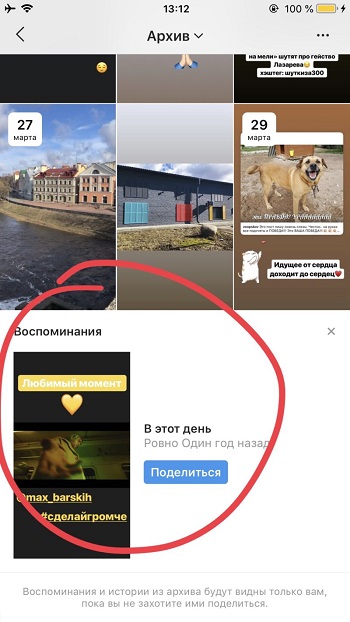
 Автоматически не разделяет видео на части по 15 секунд. Приходится делать это вручную;
Автоматически не разделяет видео на части по 15 секунд. Приходится делать это вручную;

 История дополнена.
История дополнена.
 На экране вы увидите соответствующую кнопку.
На экране вы увидите соответствующую кнопку. Для этого на главном экране предусмотрена, кнопка показанная на скриншоте ниже. Тапните для добавления новой «Story».
Для этого на главном экране предусмотрена, кнопка показанная на скриншоте ниже. Тапните для добавления новой «Story».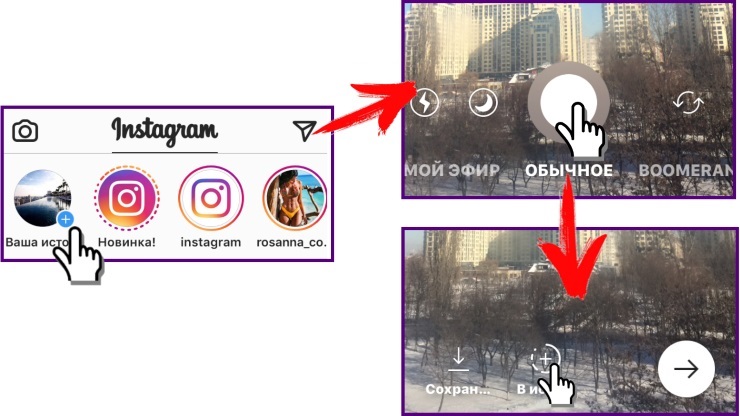
 Поступите также, если вы пропустили важную информацию в предыдущем файле.
Поступите также, если вы пропустили важную информацию в предыдущем файле.


 Поступите кроме этого, если вы пропустили серьёзную данные в прошлом файле.
Поступите кроме этого, если вы пропустили серьёзную данные в прошлом файле.